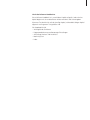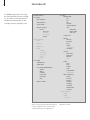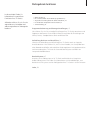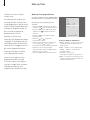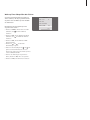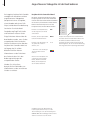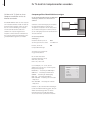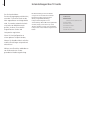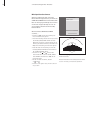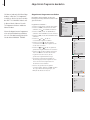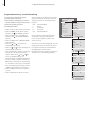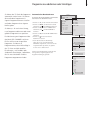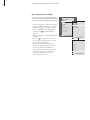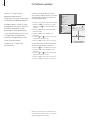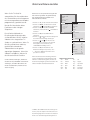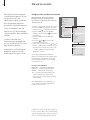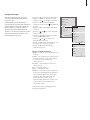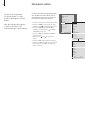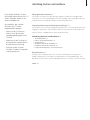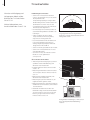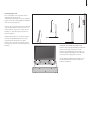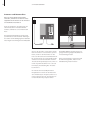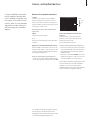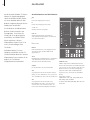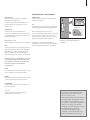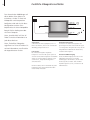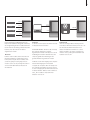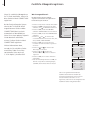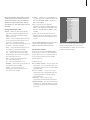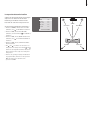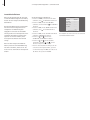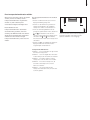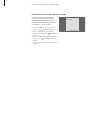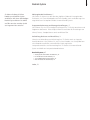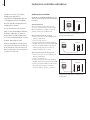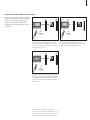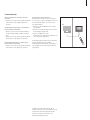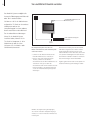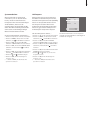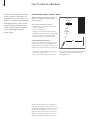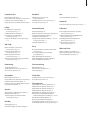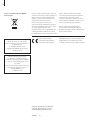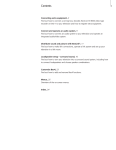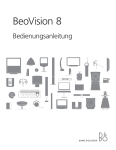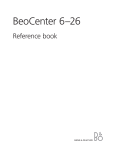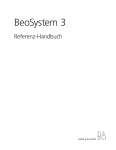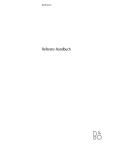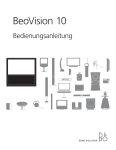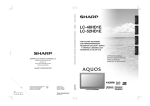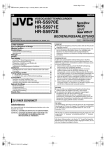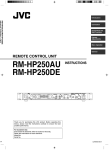Download guide - Bang & Olufsen Leipzig
Transcript
BeoVision 6 Referenz-Handbuch 3 Inhalt des Referenz-Handbuches Dieses Referenz-Handbuch ist in verschiedene Kapitel aufgeteilt. Jedes einzelne Kapitel beginnt mit einem detaillierten Inhaltsverzeichnis und Seitenangaben. Schwarzer Text bezieht sich auf das jeweilige Kapitel, während die übrigen Kapitel allgemein und in grauem Text gehalten sind. Die Hauptkapitel sind: – Weitergehende Funktionen – Programmabstimmung und bevorzugte Einstellungen – Aufstellung, Buchsen und Anschlüsse – BeoLink-System – Index Menü-Übersicht 4 Die Abbildung auf dieser Seite zeigt den Inhalt des Menüsystems und gibt an, an welchen Stellen des ReferenzHandbuches Informationen zu den jeweiligen Punkten aufgeführt sind. CHANNEL GROUPS TV TUNING EDIT CHANNELS ADD CHANNELS AUTO TUNING MANUAL TUNING OPTIONS EXTRA CONNECTIONS AV1 AV2 AV3 CAMERA HDMI EXPANDER LINK FREQUENCY FINE TUNE MODULATOR DECODER FINE TUNE TV-SYSTEM SOUND TIMER RECORDING NOW TELETEXT RECORD LIST MENU CHANNEL START TIME STOP TIME DATE PDC/VPS PLAY TIMER TIMER ON/OFF TIMER INDEX PLAY TIMER PROGRAMMING TUNER SETUP SOUND VOLUME BALANCE BASS TREBLE SUBWOOFER LOUDNESS PICTURE BRIGHTNESS CONTRAST COLOUR TINT CLOCK TIME DATE MONTH YEAR SYNCHRONISE SHOW CLOCK SOURCE GROUP CHANNEL START TIME STOP TIME DANSK DAYS DEUTSCH ENGLISH ESPAÑOL FRANÇAIS ITALIANO NEDERLANDS SVENSKA WAKE UP TIMER MENU LANGUAGE STAND POSITIONS Die erweiterte Bildschirmmenüstruktur Ihres TVGeräts. Die grau angezeigten Menüeinträge sind nur dann verfügbar, wenn Ihr System mit den entsprechenden Optionen ausgestattet ist. VIDEO AUDIO TV STANDBY Drücken Sie MENU auf der Beo4, um das Hauptmenü zu öffnen. Weitergehende Funktionen In diesem Kapitel finden Sie Informationen zu spezielleren Funktionen Ihres TV-Geräts. Außerdem erfahren Sie, wie Sie eine angeschlossene Set-top Box und andere angeschlossene Videogeräte bedienen. • • • • • Wake-up Timer, 6 Ein- und Ausschalten des TV-Geräts programmieren, 8 Angeschlossene Videogeräte mit der Beo4 bedienen, 10 Ihr TV-Gerät als Computermonitor benutzen, 12 Tunereinstellung, 13 Programmabstimmung und Vorzugseinstellungen, 15 Hier erfahren Sie, wie Sie erstmalige Einstellungen Ihres TV-Geräts vornehmen und Programme abstimmen. Dieses Kapitel informiert auch über die Einstellungen von Uhrzeit, Datum, Standpositionen sowie von Bild und Ton. Aufstellung, Buchsen und Anschlüsse, 31 Hinweise zur Behandlung und Aufstellung Ihres TV-Geräts sowie zur Lage der Anschlussbuchsen. Hier erfahren Sie, wie Sie einen Decoder, eine Set-top Box bzw. einen Recorder anschließen und zusätzliche Geräte registrieren. Lautsprecheranschluss und Verwendung Ihres TV-Geräts als Surround-Sound-System und Wahl von Lautsprecherkombinationen BeoLink-System, 47 Anschluss eines Audiosystems an Ihr TV-Gerät und Betrieb eines integrierten Audio-/Videosystems. Hier finden Sie Informationen zu Linkverbindungen, zum Betrieb eines Linksystems und zur Konfiguration Ihres TV-Geräts in einem Linkraum. Index, 56 5 Wake-up Timer 6 Sie können sich vom TV-Gerät wecken lassen. Der Wake-up Timer wird für eine einmalige Funktion für jeweils eine Stunde programmiert. Wie bei einem Wecker wird die Funktion deaktiviert, nachdem sie ausgeführt wurde. Sie gilt nur für das entsprechend programmierte TV-Gerät. Nachdem Sie einmal einen Wake-up Timer programmiert haben, schlägt das TV-Gerät beim nächsten Mal automatisch die für den letzten Wake-up Timer eingegebene Zeit für die erneute Programmierung vor. Wake-up Timer können natürlich auch wieder gelöscht werden. Wenn Sie einen Wake-up Timer programmiert haben, kann das TV-Gerät erst dann einen üblichen Play- bzw. Standby-Timer ausführen, nachdem der Wake-up Timer ausgeführt bzw. deaktiviert wurde. Wake-up Timer programmieren Sie müssen die Quelle und Programmnummer Ihres Wake-up Timers sowie die Startzeit wählen. Einstellungen für einen Wake-up Timer eingeben ... >Drücken Sie MENU, um das Menü TV SETUP aufzurufen, und , um PLAY TIMER zu markieren. >Drücken Sie GO, um das TIMER SETUP-Menü aufzurufen, und , um WAKE UP TIMER zu markieren. >Drücken Sie GO, um das WAKE UP TIMERMenü aufzurufen. >Drücken Sie oder , um durch die Menüeinträge zu gehen. >Geben Sie die Angaben mit den Zifferntasten ein oder drücken Sie oder , um die Einstellungen für die Menüeinträge anzuzeigen. >Nachdem Sie die erforderlichen Daten eingegeben haben, drücken Sie GO, um Ihren Wake-up Timer zu speichern. >Drücken Sie EXIT, um alle Menüs zu verlassen. WAKE UP TIMER SOURCE TV GROUP CHANNEL 21 BBC START TIME 07:00 ON / OFF ON store GO Einträge im WAKE-UP TIMER-Menü ... SOURCE ... Wählen Sie aus den in Ihrem System verfügbaren Quellen die Quelle für Ihren Wake-up Timer. GROUP … Wählen Sie eine Programmgruppe. CHANNEL ... Wählen Sie die gewünschte Programmnummer. START TIME ... Geben Sie die Wiedergabeeinschaltzeit für das System ein. ON/OFF ... Den Wake-up Timer aktivieren oder deaktivieren. Wählen Sie ON zum Aktivieren und OFF zum Deaktivieren. 7 Wake-up Timer überprüfen oder löschen Sie können die Einstellungen des Wake-up Timers aufrufen, um die programmierte Zeit zu prüfen oder den Wake-up Timer mit OFF zu deaktivieren. Einstellungen für einen Wake-up Timer eingeben oder löschen ... >Drücken Sie MENU, um das Menü TV SETUP aufzurufen, und , um PLAY TIMER zu markieren. >Drücken Sie GO, um das TIMER SETUP-Menü aufzurufen, und , um WAKE UP TIMER zu markieren. >Drücken Sie GO, um das WAKE UP TIMERMenü aufzurufen. >Drücken Sie oder , um durch die Menüeinträge zu gehen. >Ändern Sie die Einstellungen mit oder oder geben Sie mit den Zifferntasten eine neue Weckzeit ein. Zum Löschen des Wake-up Timers setzen Sie ON/OFF auf OFF. >Wenn Sie die Änderungen vorgenommen haben, drücken Sie GO, um sie zu speichern. >Drücken Sie EXIT, um alle Menüs zu verlassen. TIMER SETUP TIMER ON / OFF OFF TIMER INDEX TIMER PROGRAMMING WAKE UP TIMER 07:00 select GO Ein- und Ausschalten des TV-Geräts programmieren 8 Sie können Ihr TV-Gerät über die Timer-Wiedergabe- und Timer-Standby-Funktionen für timergesteuertes Ein- und Ausschalten programmieren, wenn Sie z. B. ein bestimmtes Programm nicht verpassen möchten. Sie können bis zu sechs Timereinstellungen eingeben und auf einer Bildschirmliste ansehen. In dieser Liste können Sie Ihre Timereinstellungen bearbeiten oder löschen. Wenn Ihr TV-Gerät über ein Master Link-Kabel in ein Bang & Olufsen Audiosystem integriert ist, kann auch dieses System die Funktionen Timer-Wiedergabe und -Standby ausführen. Damit Ihre Timereinstellungen korrekt ausgeführt werden, sollten Sie darauf achten, dass die integrierte Uhr richtig eingestellt ist. Weitere Informationen finden Sie auf Seite 27 unter „Uhrzeit und Datum einstellen“. Erste Schritte ... Timer-Wiedergabe und Timer-Standby Sie können für ein Bang & Olufsen Audiooder Videogerät, das mit einem Master LinkKabel an Ihrem TV-Gerät angeschlossen ist, die Timerfunktionen über das Play TimerMenü aktivieren oder deaktivieren. Sie können z. B. den Play Timer des TV-Geräts aktivieren (Play Timer auf ON) und den des Audiosystems deaktivieren (Play Timer auf OFF), wenn die Timerfunktionen nur für das TV-Gerät gelten sollen. Sie können Ihr TV-Gerät so programmieren, dass es sich jede Woche zur gleichen Uhrzeit und am gleichen Tag ein- und ausschaltet. Zum Einschalten des Play Timers ... >Drücken Sie MENU, um das Menü TV SETUP aufzurufen, und , um PLAY TIMER zu markieren. >Drücken Sie GO, um das TIMER SETUP-Menü aufzurufen, und oder , um TIMER ON/OFF zu markieren. >Drücken Sie GO, um das TIMER ON/OFF-Menü aufzurufen. >Drücken Sie oder , um ON anzuzeigen. >Drücken Sie GO, um die Einstellung zu speichern. Weitere Informationen zum Aktivieren oder Deaktivieren des Play Timers für ein angeschlossenes Bang & Olufsen Audio- bzw. Videogerät finden Sie in der Bedienungsanleitung des jeweiligen Geräts. HINWEIS: Wenn Ihr TV-Gerät in einem Linkraum aufgestellt ist, muss das TIMER PROGRAMMING auf Ihrem Hauptraumsystem erfolgen. Einstellen von Timer-Wiedergabe und TimerStandby ... >Drücken Sie MENU, um das Menü TV SETUP aufzurufen, und , um PLAY TIMER zu markieren. >Drücken Sie GO, um das Menü TIMER SETUP aufzurufen, und , um PLAY TIMER PROGRAMMING zu markieren. >Drücken Sie GO, um das PLAY TIMER PROGRAMMING-Menü aufzurufen. >Drücken Sie oder , um durch die Menüeinträge zu gehen. >Geben Sie die Angaben mit den Zifferntasten ein oder drücken Sie oder , um die Einstellungen für die Menüeinträge anzuzeigen. Wenn DAYS markiert ist, drücken Sie einmal, um die Tage durchgehen zu können, und oder , um einen nicht gewünschten Tag zu übergehen. Drücken Sie , um zum nächsten Tag zu wechseln, und , um zu einem vorigen Tag zurückzugehen. Wenn der/die gewünschte(n) Wochentag(e) angezeigt wird/werden, drücken Sie GO, um den/die Tag(e) zu übernehmen. >Nachdem Sie die erforderlichen Daten eingegeben haben, drücken Sie GO, um Ihre Timereinstellungen zu speichern. >Drücken Sie EXIT, um alle Menüs zu verlassen. 9 Eine Timereinstellung ansehen, bearbeiten oder löschen Rufen Sie eine Bildschirmliste Ihrer Timereinstellungen auf. In dieser Liste können Sie Ihre Timereinstellungen bearbeiten oder löschen. TV SETUP CHANNEL GROUPS TUNING TIMER RECORDING TIMER SETUP PLAY TIMER OPTIONS TIMER ON / OFF STAND POSITIONS TIMER INDEX ON PLAY TIMER PROGRAMMING TIMER ON / OFF TIMER INDEX WAKE UP TIMER OFF PLAY TIMER PROGRAMMING select 15:40-16:40 BBC GO TV 18 M . . TF . . select GO PLAY TIMER INDEX 15:40-16:40 BBC TV 18 M . . TF . . 6:00 - 7:00 ZDF TV 3 MTWTF . . 20:00-22:00 CNN TV 15 MT . . . S . enable Abkürzungen für Wochentage M … Montag T … Dienstag W … Mittwoch T … Donnerstag F … Freitag S … Samstag S … Sonntag delete edit GO Timereinstellungen ansehen, bearbeiten oder löschen ... >Wählen Sie TIMER INDEX aus dem Menü TIMER SETUP, um die Liste der Timereinstellungen anzuzeigen. Die erste Timereinstellung in der Liste ist bereits markiert. >Drücken Sie oder , um den Cursor auf eine Timereinstellung zu verschieben, die Sie bearbeiten möchten. >Zum Bearbeiten einer Einstellung drücken Sie GO und befolgen Sie das links beschriebene Verfahren. >Um eine gewählte Einstellung löschen zu können, drücken Sie die gelbe Taste. >Wenn Sie die Einstellung doch nicht löschen möchten, drücken Sie , um sie wieder zurück in die Liste zu verschieben. Sie können auch EXIT drücken, um alle Menüs zu verlassen. >Drücken Sie die gelbe Taste nochmals, um die Einstellung zu löschen. TIMER PROGRAMMING SOURCE TV CHANNEL GROUP CHANNEL 18 BBC START TIME 15:40 STOP TIME 16:40 DAYS M . . TF . S ... store GO Einträge im TIMER PROGRAMMING-Menü ... SOURCE Wählen Sie aus den in Ihrem System verfügbaren Quellen die Quelle für Ihren Timer. Wählen Sie STANDBY, wenn sich das TV-Gerät ausschalten soll. Wenn andere kompatible Video- bzw. Audiogeräte an Ihrem TV-Gerät angeschlossen sind, werden sie ebenfalls ausgeschaltet. CHANNEL (Programmnummer) ... Nach der Wahl Ihrer Programmquelle wählen Sie die gewünschte Programmnummer. CHANNEL GROUP … Wenn Sie eine Programmgruppe ausgewählt haben, können Sie nur auf die Programme in der gewählten Gruppe zugreifen. START TIME und STOP TIME ... Geben Sie die Zeiten ein, zu denen das System die Wiedergabe beginnen und/oder beenden soll. Wenn Sie die Timerquelle in den STANDBY-Betrieb geschaltet haben, kann nur eine Stoppzeit eingegeben werden. DAYS … Wählen Sie den/die Wochentag(e), an dem/denen die Timerfunktion ausgeführt werden soll. Es werden alle Wochentage angezeigt – beginnend mit „M“ für Montag. Sie können eine Quelle wie A.MEM nur dann benutzen, wenn sie auch in Ihrem Setup vorhanden ist. HINWEIS: Sie können eine wöchentlich greifende Timereinstellung deaktivieren, ohne sie zu löschen. Der TIMER wird sich an die von Ihnen vorgenommene Einstellung „erinnern“. Mithilfe der grünen Taste können Sie die Funktion aktivieren/deaktivieren. Angeschlossene Videogeräte mit der Beo4 bedienen 10 Der integrierte Peripheral Unit Controller ermöglicht die Interaktion zwischen angeschlossenen Videogeräten (beispielsweise einer Set-top Box, einem Recorder oder einem DVDPlayer) und der Beo4-Fernbedienung. So erhalten Sie mit der Beo4Fernbedienung Zugriff auf Kanäle und Funktionen weiterer Geräte. Einige Funktionen können über die Beo4 bedient werden, wenn Sie das entsprechende Gerät einschalten. Weitere Funktionen stehen über das Peripheral Unit Controller-Menü zur Verfügung, das Sie auf den Bildschirm aufrufen können. Informationen zu den Funktionen der Geräte erhalten Sie in den Bedienungsanleitungen der entsprechenden Geräte. Wenden Sie sich an Ihren Bang & Olufsen Fachhändler, um Informationen zu den unterstützten Geräten zu erhalten. Peripheral Unit Controller-Menü Die Tasten auf den Fernbedienungen Ihrer Peripheriegeräte werden unter Umständen nicht mit den Tasten der Beo4 übereinstimmen. Um zu sehen, mit welcher Beo4-Taste welche Funktion aktiviert wird, können Sie das Peripheral Unit Controller-Menü aufrufen. Drücken Sie eine Quellentaste*, um das angeschlossene Gerät einzuschalten. DTV Drücken, um das Peripheral Unit Controller-Menü aufzurufen MENU Drücken Sie die Zifferntaste, die die gewünschte Funktion aktiviert, oder … 1–9 ... drücken Sie eine der farbigen Tasten zum Aktivieren der Funktion. Wenn Sie einen Peripheral Unit Controller als Quelle gewählt haben, drücken Sie zweimal MENU, um das Hauptmenü des TV-Geräts aufzurufen. * HINWEIS: Mit welcher Quellentaste Ihr Peripheriegerät aktiviert wird, ist von den Tunereinstellungen sowie den Einstellungen im CONNECTIONS-Menü abhängig. Näheres hierzu erfahren Sie auf den Seiten 16 und 36. 1 GUIDE 2 MENU 3 TEXT 4 INFO 5 WIDE 1 GUIDE 2 MENU 3 TEXT 4 INFO 5 WIDE Beispiel eines Peripheral Unit Controller-Menüs: Die Tasten der Beo4 werden links im Menü und die damit steuerbaren Funktionen rechts angezeigt. Im Menü werden eventuell auch die Tasten aufgelistet, die sich auf der Fernbedienung Ihres angeschlossenen Peripheriegeräts befinden. 11 Bedienung mit der Beo4 Verwendung von Gerätemenüs Geräte in einem Linkraum bedienen Wenn Sie wissen, welche Taste der Beo4 die gewünschte Funktion aktiviert, können Sie diese Funktion aufrufen, ohne zuvor das Peripheral Unit Controller-Menü zu öffnen. Wenn Sie die angeschlossenen Geräte aktiviert haben, können Sie deren Menüs mit der Beo4 bedienen. Wenn Sie ein Gerät an das TV-Gerät im Hauptraum angeschlossen haben, können Sie es über das TV-Gerät im Linkraum bedienen. Allerdings kann im Linkraum das Peripheral Unit Controller-Menü nicht auf dem TV-Gerät angezeigt werden. Wenn Ihr Gerät eingeschaltet ist, … Drücken Sie GO und dann die Zifferntaste, die die gewünschte Funktion aktiviert. GO 1–9 Cursor nach links oder rechts bewegen Drücken Sie eine der farbigen Tasten, um eine Funktion zu aktivieren. GO Drücken Sie GO und anschließend oder , um die Programme direkt durchzugehen. Halten Sie GO gedrückt, um je nach Typ Ihrer Quelle den Programmführer oder die „Now/Next“-Anzeige zu öffnen. Falls Sie die Standby-Option MANUAL CONTROL ausgewählt haben (siehe Seite 41) und diese von Ihrer Set-top Box unterstützt wird, aktivieren Sie die Set-top Box durch Drücken von GO und 0. Während die Gerätemenüs angezeigt werden, … Cursor auf- bzw. abwärts bewegen GO Eine Funktion auswählen und aktivieren GO GO Drücken Sie GO und anschließend oder , um zwischen den Menüseiten oder den Einträgen in Programmlisten zu wechseln. GO Menüs verlassen oder zu einem vorigen Menü zurückkehren* STOP Menüs verlassen oder verschiedene Modi wie Radio aktivieren oder deaktivieren EXIT Verwenden Sie die farbigen Tasten entsprechend der Angabe in den Menüs Ihrer angeschlossenen Geräte. * Je nach Typ Ihrer Quelle müssen Sie evtl. zweimal EXIT statt STOP drücken, um zu einem vorigen Menü zurückzukehren. Drücken, um ein Gerät im Hauptraum einzuschalten DTV Drücken Sie GO und dann die Zifferntaste, die die gewünschte Funktion aktiviert. GO 1–9 Drücken Sie eine der farbigen Tasten, um eine Funktion zu aktivieren. Ihr TV-Gerät als Computermonitor verwenden 12 Sie können Ihr TV-Gerät an einen Computer anschließen und es als Monitor verwenden. WICHTIGER HINWEIS: Wenn Sie einen Computer am TV-Gerät anschließen und das TV-Gerät als Monitor benutzen möchten, stellen Sie sicher, dass Sie vor der Verbindung von Computer und TV-Gerät diese beiden Geräte und sämtliche am Computer angeschlossene Peripherie vom Netz trennen. Außerdem muss der Computer gemäß seiner Anleitung an eine geerdete Netzdose angeschlossen werden. Computergrafik auf dem Bildschirm anzeigen Um die Computergrafik auf dem TV-Bildschirm anzuzeigen, müssen Sie sie mit der Beo4 aufrufen. R–L (AV3) Verbinden Sie den VGA-Ausgang des Computers mit dem VGA-Eingang am TV-Gerät. Um Tonsignale des Computers über die Lautsprecher des TV-Geräts wiedergeben zu können, müssen Sie den Tonausgang mit den AV3 R/L-Buchsen am TV-Gerät verbinden. Um das Computerbild anzuzeigen, … Wiederholt drücken, bis PC in der Anzeige der Beo4 erscheint Drücken, um die das Computerbild anzuzeigen VGA LIST PC GO Sie können den Computer nun wie gewohnt bedienen. Das TV-Gerät unterstützt folgende Auflösungen: 60 Hz; 640 × 480, 800 × 600, 1024 × 768, 1360 × 768. Ist eine Bildquelle, z. B. ein PC, über die VGA-Buchse angeschlossen, werden folgende Bildoptionen angezeigt: BRIGHTNESS … Einstellung der Bildhelligkeit CONTRAST … Einstellung des Bildkontrasts COLOUR … Einstellung der Farbsättigung HOR. SIZE … Einstellung der Bildbreite HOR. POSITION … Einstellung der horizontalen Bildposition VERT. POSITION … Einstellung der vertikalen Bildposition Beachten Sie, dass die letzten drei Einstellungen nur für die Bildschirmauflösung gelten, die beim Ändern der Einstellungen aktiv ist. Weitere Informationen zum PICTURE-Menü finden Sie auf Seite 28 unter „Bild und Ton einstellen“. HDTV SETUP BRIGHTNESS 32 CONTRAST 32 COLOUR 32 HOR. SIZE 0 HOR. POSITION 0 VERT. POSITION 0 Tunereinstellung Sie können den TV-Tuner, den DVBTuner oder beide deaktivieren. Wenn Sie den TV-Tuner deaktiviert haben, können Sie ein angeschlossenes Peripheriegerät mithilfe der TV-Taste aktivieren. Wenn Sie den DVB-Tuner deaktiviert haben, können Sie ein angeschlossenes Peripheriegerät mithilfe der DTV-Taste aktivieren. Um den internen Tuner zu deaktivieren, … >Drücken Sie TV, um das TV-Gerät einzuschalten. >Drücken Sie MENU, um das Menü TV SETUP aufzurufen, und , um OPTIONS zu markieren. >Drücken Sie GO, um das Menü OPTIONS aufzurufen, und anschließend , um TUNER SETUP zu markieren. >Drücken Sie GO, um das Menü TUNER SETUP aufzurufen. TV TUNER ist bereits markiert. >Drücken Sie oder , um zwischen den Einstellungen ON und OFF umzuschalten. >Drücken Sie , um DVB zu markieren. >Drücken Sie oder , um zwischen den Einstellungen ON und OFF umzuschalten. >Drücken Sie GO, um die Einstellungen zu speichern, oder … >… drücken Sie EXIT, um alle Menüs ohne Speichern zu verlassen. Wichtiger Hinweis: Wenn an Ihr TV-Gerät ein Bang & Olufsen Festplattenrecorder angeschlossen ist, empfehlen wir, den TV-Tuner nicht zu deaktivieren. HINWEIS: DVB ist nur verfügbar, wenn Ihr TV-Gerät mit dem optionalen DVB-Modul ausgestattet ist. 13 TUNER SETUP TV TUNER ON DVB ON store GO 14 Programmabstimmung und Vorzugseinstellungen Dieses Kapitel erläutert die Ersteinstellungen und das automatische Speichern aller verfügbaren Programme. Sie finden außerdem Informationen zum Bearbeiten gespeicherter Programme und zum Ändern anderer Einstellungen wie Uhrzeit, Datum, Bild und Ton. Informationen zur Aufstellung Ihres TV-Geräts und zum Anschluss zusätzlicher Videogeräte finden Sie auf Seite 31 im Kapitel „Aufstellung, Buchsen und Anschlüsse“. Weitergehende Funktionen, 5 Hier finden Sie Hinweise zu den über den täglichen Gebrauch hinausgehenden Funktionen, wie Timer-Wiedergabe und Timer-Standby, sowie zur Bedienung einer angeschlossenen Set-top Box und des Surround-Sound-Systems. Programmabstimmung und Vorzugseinstellungen, 15 • • • • • • • Ersteinstellungen Ihres TV-Geräts, 16 Abgestimmte Programme bearbeiten, 20 Programme neu abstimmen oder hinzufügen, 23 TV-Positionen speichern, 26 Uhrzeit und Datum einstellen, 27 Bild und Ton einstellen, 28 Menüsprache wählen, 30 Aufstellung, Buchsen und Anschlüsse, 31 Hinweise zur Behandlung und Aufstellung Ihres TV-Geräts sowie zur Lage der Anschlussbuchsen. Hier erfahren Sie, wie Sie einen Decoder, eine Set-top Box bzw. einen Recorder anschließen und zusätzliche Geräte registrieren. Lautsprecheranschluss und Verwendung Ihres TV-Geräts als Surround-Sound-System und Wahl von Lautsprecherkombinationen BeoLink-System, 47 Anschluss eines Audiosystems an Ihr TV-Gerät und Betrieb eines integrierten Audio-/Videosystems. Hier finden Sie Informationen zu Linkverbindungen, zum Betrieb eines Linksystems und zur Konfiguration Ihres TV-Geräts in einem Linkraum. Index, 56 15 Ersteinstellungen Ihres TV-Geräts 16 Der hier beschriebene Ersteinstellungsvorgang wird aktiviert, wenn das TV-Gerät erstmals an das Netz angeschlossen und eingeschaltet wird. Sie werden automatisch durch eine Reihe von Bildschirmmenüs geführt, in denen Sie zusätzlich angeschlossene Geräte und Lautsprecher registrieren. Wenn Sie Ihre Konfiguration zu einem späteren Zeitpunkt ändern, können Sie dieselben Menüs aufrufen und Ihre Einstellungen entsprechend aktualisieren. Näheres zum Einstellen und Bedienen von DVB entnehmen Sie der gesonderten Bedienungsanleitung. Die Ersteinstellungen Ihres TV-Geräts erfolgen in vier wesentlichen Schritten: Registrierung aller angeschlossenen Geräte, Programmabstimmung, Lautsprecherkonfiguration und Toneinstellung. Welche Menüs eingeblendet werden, hängt jedoch davon ab, ob der TV-Tuner aktiviert ist und ob Sie zusätzliche Lautsprecher an das TV-Gerät angeschlossen haben. MENU LANGUAGE TUNER SETUP CONNECTIONS CHECK AERIAL CONNECTION AUTO TUNING SPEAKER TYPES SPEAKER DISTANCE SPEAKER LEVEL SOUND ADJUSTMENT 17 Reihenfolge der Menüs bei dem Ersteinstellungsvorgang: MENU LANGUAGE … Auswahl der Sprache in den Bildschirmmenüs. Der auf dem Bildschirm angezeigte Text ändert sich beim Wechsel zwischen den Sprachen. Weitere Informationen finden Sie im Kapitel „Menüsprache wählen“ auf Seite 30. TUNER SETUP … In diesem Menü können Sie den internen TV-Tuner deaktivieren und DVB als Ihre Haupt-TV-Quelle einrichten. Außerdem können Sie hier auch das DVB-Modul deaktivieren, um ein Peripheriegerät (eine Set-top Box) als Ihre DTV-Quelle festzulegen. CONNECTIONS … Wählen Sie den Typ des an die jeweilige Buchse angeschlossenen Geräts, die verwendeten Buchsen, den Produktnamen und den Quellennamen aus. Näheres zum CONNECTIONS-Menü erfahren Sie auf Seite 40 im Kapitel „Zusätzliche Videogeräte registrieren“. Die Einstellungen, die Sie im Rahmen der Ersteinstellungsprozedur im CONNECTIONS-Menü vornehmen, werden durch Drücken der grünen Taste gespeichert. AUTO TUNING … Steht nur zur Verfügung, wenn der TV-Tuner nicht deaktiviert wurde. Nachdem Sie das angeschlossene Gerät registriert haben, erscheint automatisch ein Menü für das automatische Abstimmen der Programme. Drücken Sie GO, um das automatische Abstimmen zu starten. Das TV-Gerät stimmt alle verfügbaren Programme ab. Weitere Informationen zum Abstimmen von TVProgrammen finden Sie auf Seite 23 unter „Programme neu abstimmen oder hinzufügen“. SPEAKER TYPES … In diesem Menü geben Sie an, welche Bang & Olufsen Lautsprecher angeschlossen sind. Weitere Informationen zum Menü SPEAKER TYPES finden Sie auf Seite 42 unter „Lautsprecherkonfiguration – SurroundSound“. SPEAKER DISTANCE … Geben Sie den direkten Abstand jedes Lautsprechers zu Ihrer Hörposition ein. Weitere Informationen zum Menü SPEAKER DISTANCE finden Sie auf Seite 43 unter „Lautsprecherkonfiguration – Surround-Sound“. SPEAKER LEVEL … In diesem Menü können Sie den Lautstärkepegel der angeschlossenen Lautsprecher kalibrieren. In jedem Lautsprecher wird nacheinander ein Kalibrierungston erzeugt. Sie müssen die Lautstärke aller angeschlossenen Lautsprecher an die Lautstärke des mittleren Lautsprechers anpassen. Sie können wählen, ob die Tonsequenz automatisch oder manuell erfolgt. Weitere Informationen zum SPEAKER LEVEL-Menü finden Sie auf Seite 44 unter „Lautsprecherkonfiguration – Surround-Sound“. SOUND ADJUSTMENT … Stellen Sie die Klangeigenschaften wie Lautstärke, Bässe, Höhen und Loudness ein. Sie können auch zwei Standard-Lautsprecherkombinationen voreinstellen, d. h. eine, die jedes Mal benutzt wird, wenn Sie eine Videoquelle in Ihrem TVGerät einschalten, und eine andere, die jedes Mal benutzt wird, wenn Sie eine an Ihrem TVGerät angeschlossene Audioquelle einschalten. Sie können aber auch jederzeit eine beliebige andere Lautsprecherkombination auswählen. Weitere Informationen zum Menü SOUND ADJUSTMENT finden Sie auf Seite 28 unter „Bild und Ton einstellen“. Informationen zum Anschließen zusätzlicher Geräte erhalten Sie in den Kapiteln „Zusätzliche Videogeräte registrieren“ auf Seite 40 und „Anschlussfeld“ auf Seite 36. 18 >> Ersteinstellungen Ihres TV-Geräts Mittelposition bestimmen Wenn Ihr TV-Gerät mit dem optionalen Motor-Drehfuß ausgestattet ist, erscheint das STAND ADJUSTMENT-Menü auf dem Bildschirm. Nach der Festlegung der Mittelposition können Sie Ihre bevorzugten Gerätepositionen im eingeschalteten Zustand und im StandbyBetrieb wählen. Wenn das Menü STAND ADJUSTMENT erscheint, ... >Drücken Sie GO, um mit der Einstellung des Motor-Drehfußes zu beginnen. >Wenn die Einstellung unterbrochen wird, erscheint die Meldung ADJUSTMENT FAILED auf dem Bildschirm. Beseitigen Sie Gegenstände, die die Drehung des Geräts behindern, und drücken Sie GO, um die Einstellung nochmals zu beginnen. >Nach Abschluss der Einstellung erscheint die Meldung ADJUSTMENT OK und anschließend das STAND POSITIONS-Menü. >Wechseln Sie mit und zwischen den unterschiedlichen Positionen VIDEO, AUDIO und STANDBY und drücken Sie GO, um das Menü aufzurufen. > Um das TV-Gerät zu drehen, drücken Sie oder . >Drücken Sie die grüne Taste, um die Positionen zu speichern. STAND ADJUSTMENT CENTRE POSITION CALIBRATING . . . Achten Sie auf genügend Freiraum für seitliches Drehen des Geräts. Weitere Informationen zu Gerätepositionen finden Sie auf S. 26 unter „TV-Positionen speichern“. 19 Abgestimmte Programme bearbeiten 20 Sie können jederzeit die Reihenfolge ändern, in der Ihre TV-Programme erscheinen. Rufen Sie hierzu einfach das EDIT TV CHANNELS-Menüs auf. In diesen Menüs können Sie auch TV-Programme löschen und deren Namen ändern. Wenn die abgestimmten Programme eine weitere Bearbeitung erfordern, wie z. B. Feinabstimmung, benutzen Sie das Menü MANUAL TUNING. Abgestimmte Programme verschieben Eingestellte TV-Programme, die Sie nicht benötigen, können jederzeit verschoben oder gelöscht werden. TV SETUP CHANNEL GROUPS TUNING TV TUNING TIMER RECORDING Programme verschieben … >Drücken Sie TV, um das TV-Gerät einzuschalten. >Drücken Sie MENU, um das Menü TV SETUP aufzurufen, und , um TUNING zu markieren. >Drücken Sie GO, um das TV TUNING-Menü aufzurufen. EDIT CHANNELS ist bereits markiert. >Drücken Sie GO, um das EDIT CHANNELS-Menü aufzurufen. >Drücken Sie oder , um das zu verschiebende Programm zu wählen. >Drücken Sie einmal , um das Programm verschieben zu können. Das Programm ist nun aus der Liste verschoben. >Drücken Sie oder , um das Programm zur gewünschten Programmnummer zu verschieben. >Drücken Sie , um das Programm zurück in die Liste zu verschieben oder den Platz mit dem Programm wechseln zu lassen, das die gewünschte Programmnummer belegt. >Verschieben Sie dann das ursprünglich an diesem Platz gespeicherte Programm an einen leeren oder an einen belegten Platz und wiederholen Sie das Verfahren. >Wenn Sie die gewünschten Programme verschoben haben, drücken Sie STOP, um durch die vorigen Menüs zurückzugelangen, oder EXIT, um alle Menüs zu verlassen. EDIT CHANNELS PLAY TIMER ADD CHANNEL OPTIONS AUTO TUNING STAND POSITIONS MANUAL TUNING EDIT CHANNEL ADD CHANNEL AUTO TUNING select GO 1 DR1 2 TV2 3. . . select GO EDIT TV CHANNELS 1 2 3 4 5 6 7 8 .. .. 17 18 DR1 TV2 ........ EUROSPRT ZDF RTL7 ........ BBC NRK TV4 more name move EDIT TV CHANNELS 1 2 3 4 5 6 7 8 .. .. 17 18 DR1 TV2 ........ EUROSPRT ZDF RTL7 ........ BBC NRK TV4 move move delete EDIT TV CHANNELS 1 2 3 4 5 6 7 8 .. .. 17 18 DR1 TV2 ........ EUROSPRT ZDF RTL7 ........ BBC NRK TV4 move delete 21 Abgestimmte Programme löschen Abgestimmte Programme benennen Programme löschen … >Drücken Sie TV, um das TV-Gerät einzuschalten. >Drücken Sie MENU, um das Menü TV SETUP aufzurufen, und , um TUNING zu markieren. >Drücken Sie GO, um das TV TUNING-Menü aufzurufen. EDIT CHANNELS ist bereits markiert. >Drücken Sie GO, um das EDIT CHANNELS-Menü aufzurufen. >Drücken Sie oder , um das zu löschende Programm zu wählen. >Drücken Sie , um das Programm aus der Liste zu verschieben. >Drücken Sie die gelbe Taste, um das Programm zu löschen – das Programm wird nun rot angezeigt. >Drücken Sie nochmals die gelbe Taste, um das Programm endgültig zu löschen, oder zweimal , um das Programm zurück in die Liste zu verschieben. >Wenn Sie die gewünschten Programme gelöscht haben, drücken Sie EXIT, um alle Menüs zu verlassen. Im EDIT CHANNELS-Menü können Sie auch selbst die Namen aller Programme ändern. Programme benennen … >Drücken Sie TV, um das TV-Gerät einzuschalten. >Drücken Sie MENU, um das Menü TV SETUP aufzurufen, und , um TUNING zu markieren. >Drücken Sie GO, um das TV TUNING-Menü aufzurufen. EDIT CHANNELS ist bereits markiert. >Drücken Sie GO, um das EDIT CHANNELS-Menü aufzurufen. >Drücken Sie oder , um das zu benennende Programm zu wählen. >Drücken Sie die grüne Taste, um das Programm benennen zu können. Das Benennungsmenü ist nun aktiviert. >Drücken Sie oder , um zu den einzelnen Zeichen des Namens zu gelangen. >Drücken Sie , um zum nächsten Zeichen zu wechseln. Beim Wechsel zwischen den Zeichen schlägt das TV-Gerät mögliche Namen vor – Sie können aber weiterhin und oder und benutzen, um alle Zeichen im von Ihnen gewählten Namen einzugeben oder zu bearbeiten. >Drücken Sie GO, um den Namen zu speichern. >Wiederholen Sie das Verfahren ggf. und benennen Sie andere Programmnummern. >Wenn Sie die gewünschten Programme benannt haben, drücken Sie GO, um Ihre geänderte Liste zu bestätigen, oder EXIT, um alle Menüs zu verlassen. TV SETUP CHANNEL GROUPS TUNING TV TUNING TIMER RECORDING EDIT CHANNELS PLAY TIMER ADD CHANNEL OPTIONS AUTO TUNING STAND POSITIONS MANUAL TUNING EDIT CHANNEL ADD CHANNEL AUTO TUNING 1 DR1 2 TV2 3. . . select GO select EDIT TV CHANNELS 1 2 3 4 5 6 7 8 9 .. .. 17 18 DR1 A ZDF RTL7 ........ BBC NRK TV 4 character next accept NRK TV4 more name EDIT TV CHANNELS 1 2 3 4 5 6 7 8 .. .. 17 18 DR1 TV2 ........ EUROSPRT ZDF RTL7 ........ BBC ........ GO move GO 22 >> Abgestimmte Programme bearbeiten Programmabstimmung – manuelle Einstellung Sie können TV-Programme mit eigenen Programmnummern speichern, Feineinstellungen am Empfang vornehmen, codierte Programme anzeigen und die für die einzelnen Programme geeignete Tonwiedergabe wählen. >Drücken Sie TV, um das TV-Gerät einzuschalten. >Drücken Sie MENU, um das Menü TV SETUP aufzurufen, und , um TUNING zu markieren. >Drücken Sie GO, um das TV TUNING-Menü aufzurufen, und , um MANUAL TUNING zu markieren. >Drücken Sie GO, um das TV MANUAL TUNINGMenü aufzurufen. >Drücken Sie oder , um zwischen den Menüeinträgen zu wechseln. >Drücken Sie oder , um Ihre Einstellungen für die Menüeinträge anzuzeigen. >Wenn Sie NAME wählen, drücken Sie anschließend die grüne Taste, um mit der Benennung zu beginnen. Geben Sie mit oder und die Zeichen des gewählten Namens ein. >Um das zusätzliche TV MANUAL TUNING-Menü aufzurufen, wählen Sie EXTRA und drücken Sie GO. Nehmen Sie dann ggf. die Feinabstimmung vor oder wählen Sie den Typ der Tonwiedergabe. >Wenn Sie die Bearbeitung beendet haben, drücken Sie GO, um die Einstellungen zu übernehmen. >Drücken Sie GO, um das justierte Programm zu speichern. >Drücken Sie EXIT, um alle Menüs zu verlassen. Wenn der Eintrag TV SYSTEM im Menü erscheint, achten Sie darauf, dass die richtige Sendernorm angezeigt wird, bevor Sie mit dem Abstimmen beginnen: B/G … für PAL/SECAM BG I … für PAL I L … für SECAM L M … für NTSC M D/K … für PAL/SECAM D/K Wenn Programme zweisprachig ausgestrahlt werden und Sie beide Sprachen wünschen, können Sie das Programm je einmal in jeder Sprache speichern. Auch wenn Sie einen Tonwiedergabetyp oder eine Sprache speichern, können Sie beim Sehen eines TV-Programms zwischen den unterschiedlichen Wiedergabetypen wechseln. Weitere Informationen finden Sie im Kapitel „Bild und Ton einstellen“ auf S. 8 der Bedienungsanleitung. TV SETUP CHANNEL GROUPS TUNING TV TUNING TIMER RECORDING EDIT CHANNELS PLAY TIMER ADD CHANNEL OPTIONS AUTO TUNING STAND POSITION MANUAL TUNING EDIT CHANNEL ADD CHANNEL AUTO TUNING select SEARCH FREQUENCY CHANNEL NUMBER GO select GO TV MANUAL TUNING SEARCH ... FREQUENCY 210 CHANNEL NUMBER 1 NAME DR1 EXTRA start store GO TV MANUAL TUNING FINE TUNE 0 DECODER OFF TV SYSTEM B/G SOUND STEREO accept TV MANUAL TUNING SEARCH ... FREQUENCY 210 CHANNEL NUMBER 1 NAME DR1 EXTRA TUNING STORED GO Programme neu abstimmen oder hinzufügen Sie können das TV-Gerät die Programme automatisch suchen lassen. Sie können 99 verschiedene Programme mit eigenen Programmnummern einstellen und jedem Programm einen eigenen Namen geben. Sie können, z. B. nach einem Umzug, neue Programme abstimmen oder zuvor gelöschte Programme neu speichern. Die Abstimmung von Programmen über das Menü ADD CHANNEL hat keinen Einfluss auf Ihre zuvor eingestellten Programme. Sie können so Programmnamen, deren Reihenfolge in den TV-Listen und alle speziellen Einstellungen – wie Decoder- oder Sendernorm-Einstellungen – beibehalten, die Sie unter Umständen für diese Programme vorgenommen haben. Automatisches Neuabstimmen Sie können alle TV-Programme vom TV-Gerät automatisch neu abstimmen lassen. >Drücken Sie TV, um das TV-Gerät einzuschalten. >Drücken Sie MENU, um das Menü TV SETUP aufzurufen, und , um TUNING zu markieren. >Drücken Sie GO, um das TV TUNING-Menü aufzurufen, und , um AUTO TUNING zu markieren. >Drücken Sie GO, um das AUTO TUNING-Menü aufzurufen. >Drücken Sie , um das automatische Abstimmen zu starten. >Wenn die automatische Abstimmung abgeschlossen ist, wird das Menü EDIT CHANNELS eingeblendet. Sie können nun die Programmreihenfolge ändern, Programme löschen oder sie umbenennen. Hinweis: Beim Neuabstimmen werden alle Ihre TV-Programme, Programmgruppen und Programmeinstellungen gelöscht! 23 TV SETUP CHANNEL GROUPS TV TUNING TUNING TIMER RECORDING EDIT CHANNELS PLAY TIMER ADD CHANNEL OPTIONS AUTO TUNING STAND POSITIONS MANUAL TUNING EDIT CHANNELS ADD CHANNEL AUTO TUNING 1 DR1 2 TV2 3. . . select GO select TV AUTO TUNING 1 ........ DELETES CHANNEL GROUPS start TV AUTO TUNING 1 DR1 2 TV2 3 ........ EDIT TV CHANNELS 1 2 3 4 5 6 7 8 9 .. .. 17 18 DR1 TV2 ........ EUROSPRT ZDF RTL7 ........ BBC ........ NRK TV4 more name move GO 24 >> Programme neu abstimmen oder hinzufügen Neue Programme hinzufügen Sie können ein neues Programm hinzufügen oder ein abgestimmtes Programm aktualisieren, z. B. wenn sich dessen Frequenz geändert hat. TV SETUP CHANNEL GROUPS TUNING TV TUNING TIMER RECORDING >Drücken Sie TV, um das TV-Gerät einzuschalten. >Drücken Sie MENU, um das Menü TV SETUP aufzurufen, und , um TUNING zu markieren. >Drücken Sie GO, um das TV TUNING-Menü aufzurufen, und , um ADD CHANNEL zu markieren. >Drücken Sie GO, um das ADD CHANNEL-Menü aufzurufen. >Drücken Sie zum Starten der Suche. Wenn neue Programme gefunden werden, werden diese automatisch hinzugefügt. >Wenn die Abstimmung abgeschlossen ist und neue Programme hinzugefügt wurden, erscheint das Menü EDIT CHANNELS. Sie können nun die Programmreihenfolge ändern, Programme löschen oder sie umbenennen. Der Cursor markiert den ersten neuen Programmnamen in der Liste. EDIT CHANNELS PLAY TIMER ADD CHANNEL OPTIONS AUTO TUNING STAND POSITIONS MANUAL TUNING EDIT CHANNEL ADD CHANNEL AUTO TUNING 19 . . . . . . . . 20 . . . . . . . . 21 . . . . . . . . select GO select ADD TV CHANNEL 10 11 12 13 14 15 16 17 18 19 ........ ........ CNN N3 ........ SAT 1 SVT 2 NRK TV4 ........ start GO 25 TV-Positionen speichern 26 Wenn Ihr TV-Gerät mit dem optionalen Motor-Drehfuß ausgestattet ist, können Sie das Gerät mit der Beo4-Fernbedienung drehen. Außerdem können Sie das TV-Gerät so programmieren, dass es sich beim Einschalten automatisch zu Ihrer bevorzugten Fernsehposition dreht, in eine andere Position, wenn Sie z. B. ein angeschlossenes Radio hören, und in eine Standby-Position, wenn Sie das Gerät ausschalten. Sie können Ihr TV-Gerät auch manuell drehen. Sie können eine Drehfußposition für das eingeschaltete TV-Gerät wählen, eine andere für den Audiobetrieb und eine weitere für das ausgeschaltete Gerät. TV SETUP CHANNEL GROUPS TUNING TIMER RECORDING PLAY TIMER >Drücken Sie TV, um das TV-Gerät einzuschalten. >Drücken Sie MENU, um das Menü TV SETUP aufzurufen, und , um STAND POSITIONS zu markieren. >Drücken Sie GO, um das STAND POSITIONSMenü aufzurufen. >Drücken Sie GO, um die VIDEO-Position festzulegen. >Drücken Sie oder , um das TV-Gerät in die gewünschte Position zu drehen. >Drücken Sie GO, um die Position zu speichern. Um eine Position für das ausgeschaltete TVGerät im Standby-Betrieb zu speichern, ... >Drücken Sie , um zu STANDBY zu wechseln. >Drücken Sie GO, um die STANDBY-Position festzulegen. >Drücken Sie oder , um das TV-Gerät in die gewünschte Position zu drehen. >Drücken Sie GO, um die Position zu speichern. >Drücken Sie EXIT, um die Menüs zu verlassen. HINWEIS: Informationen zur Erstinstallation des Motor-Drehfußes finden Sie auf S. 16 im Kapitel „Ersteinstellungen Ihres TV-Geräts“. OPTIONS STAND POSITIONS STAND POSITIONS VIDEO VIDEO AUDIO STANDBY AUDIO STANDBY select GO select GO Uhrzeit und Datum einstellen Wenn Sie Ihr TV-Gerät für automatisches Ein-/Ausschalten bzw. eine Timeraufnahme eines Programms mit einem angeschlossenen Recorder programmieren, gewährleistet die Uhr das Ein-/Ausschalten dieser Funktionen zu den richtigen Zeitpunkten. Die einfachste Methode zur Einstellung der Uhr besteht darin, sie über das Menü CLOCK mit dem Videotext eines eingestellten TVSenders zu synchronisieren. Wenn Sie die Uhr synchronisieren möchten, geschieht dies anhand des Videotextdienstes des gerade angezeigten Programms. Wenn kein Videotext verfügbar ist, können Sie die Uhr auch manuell einstellen. Um die Uhrzeit anzuzeigen, drücken Sie wiederholt LIST, um CLOCK* auf der Beo4 anzuzeigen, und dann GO. Um die Uhr wieder auszublenden, wiederholen Sie diesen Vorgang. Achten Sie vor der Synchronisierung der Uhr mit einem eingestellten Programm darauf, dass das betreffende Programm einen Videotextdienst anbietet. 27 TV SETUP CHANNEL GROUPS TUNING TIMER RECORDING PLAY TIMER >Drücken Sie TV, um das TV-Gerät einzuschalten. >Drücken Sie MENU, um das Menü TV SETUP aufzurufen, und , um OPTIONS zu markieren. >Drücken Sie GO, um das Menü OPTIONS aufzurufen, und anschließend , um CLOCK zu markieren. >Drücken Sie GO, um das CLOCK-Menü aufzurufen. >Drücken Sie oder , um Ihre Einstellungen für die einzelnen Menüeinträge anzuzeigen. >Drücken Sie oder , um zwischen den Menüeinträgen zu wechseln. Die manuelle Zeiteingabe ist nur erforderlich, wenn SYNCHRONISE auf NO gesetzt ist. >Drücken Sie GO, um Ihre Uhrzeit- und Datumseinstellungen zu speichern, oder … >… drücken Sie EXIT, um alle Menüs ohne Speichern zu verlassen. Wenn die Uhrzeit bei der Umstellung zwischen Sommer- und Winterzeit nicht aktualisiert wird, wählen Sie einfach das Programm, mit dem Sie die Uhrzeit ursprünglich synchronisiert haben. Die Uhrzeit wird dann automatisch aktualisiert. * HINWEIS: Um CLOCK auf der Beo4 anzeigen zu können, muss diese Option zur Funktionsliste der Beo4 hinzugefügt werden. Weitere Informationen finden Sie in der Bedienungsanleitung der Beo4. OPTIONS OPTIONS STAND POSITIONS CONNECTIONS TUNER SETUP SOUND CONNECTIONS TUNER SETUP SOUND PICTURE GO select CLOCK MENU LANGUAGE TIME DATE MONTH select GO CLOCK TIME 20:00 DATE 23 MONTH APR YEAR 2001 SYNCHRONISE NO SHOW CLOCK NO store Abkürzungen für Monate Jan … Januar Jul … Feb … Februar Aug … Mar … März Sep … Apr … April Oct … May … Mai Nov … Jun … Juni Dec … Juli August September Oktober November Dezember GO Bild und Ton einstellen 28 Bild und Ton sind werksseitig auf neutrale Werte eingestellt, die sich für die meisten Seh- und Hörsituationen eignen. Sie können diese Einstellungen aber Ihrem persönlichen Geschmack anpassen. Stellen Sie Helligkeit, Farbe und Kontrast ein. Die Toneinstellungen sind für Lautstärke, Bässe und Höhen möglich. Sie können Ihre Bild- und Toneinstellungen vorübergehend – bis zum Ausschalten des TV-Geräts – oder dauerhaft speichern. Informationen zur Einstellung des Bildformats erhalten Sie in der Bedienungsanleitung auf Seite 9. Helligkeit, Farbe und Kontrast einstellen Bildeinstellungen können Sie im Menü PICTURE vornehmen. Vorübergehende Einstellungen werden beim Ausschalten des TV-Geräts gelöscht. TV SETUP CHANNEL GROUPS TUNING TIMER RECORDING PLAY TIMER >Drücken Sie TV, um das TV-Gerät einzuschalten. >Drücken Sie MENU, um das Menü TV SETUP aufzurufen, und , um OPTIONS zu markieren. >Drücken Sie GO, um das Menü OPTIONS aufzurufen, und anschließend , um PICTURE zu markieren. >Drücken Sie GO, um das PICTURE-Menü aufzurufen. >Drücken Sie oder , um zwischen den Menüeinträgen zu wechseln. >Stellen Sie die jeweiligen Werte mit oder ein. >Drücken Sie EXIT, um Ihre Einstellungen bis zum Ausschalten des TV-Geräts zu speichern, oder … >… drücken Sie GO, um Ihre Einstellungen dauerhaft zu speichern. Um das Bild vorübergehend auszublenden, drücken Sie wiederholt LIST, um P.MUTE* auf der Beo4 anzuzeigen, und dann GO. Um das Bild wieder anzuzeigen, drücken Sie eine beliebige Quellentaste, wie TV. Einträge im PICTURE-Menü … BRIGHTNESS … Einstellung der Bildhelligkeit CONTRAST … Einstellung des Bildkontrasts COLOUR … Einstellung der Farbsättigung TINT … Einstellung der Farbschattierung oder -nuancen im aktuellen Programm. Diese Einstellung ist nur bei Videoquellen mit NTSCSignal verfügbar. WICHTIGER HINWEIS: Ist eine Bildquelle, z. B. ein PC, über die VGA-Buchse angeschlossen, beachten Sie bitte Seite 12. * HINWEIS: Um P.MUTE auf der Beo4 anzeigen zu können, muss diese Option zuvor zur Funktionsliste der Beo4 hinzugefügt werden. Weitere Informationen finden Sie in der Bedienungsanleitung der Beo4. OPTIONS STAND POSITIONS CONNECTIONS TUNER SETUP SOUND OPTIONS CONNECTIONS TUNER SETUP SOUND PICTURE GO select CLOCK MENU LANGUAGE BRIGHTNESS CONTRAST COLOUR select GO PICTURE BRIGHTNESS ........ CONTRAST ........ COLOUR ........ TINT ........ store GO 29 Klangeinstellungen Wenn Ihr TV-Gerät mit dem optionalen Surround-Sound-Modul ausgestattet ist, können Sie zwei Standardlautsprecherkonfigurationen voreinstellen: Die Lautsprecherkonfiguration, die beim aktivieren einer Videoquelle zum Einsatz kommen soll, und die, die beim aktivieren einer Audioquelle verwendet werden soll. Sie können jederzeit eine andere Lautsprecherkombination wählen – siehe Bedienungsanleitung, Seite 9. >Drücken Sie TV, um das TV-Gerät einzuschalten. >Drücken Sie MENU, um das Menü TV SETUP aufzurufen, und , um OPTIONS zu markieren. >Drücken Sie GO, um das Menü OPTIONS aufzurufen, und anschließend , um SOUND zu markieren. >Drücken Sie GO, um das SOUND SETUP-Menü aufzurufen. >Drücken Sie oder , um einen zu ändernden Eintrag zu wählen. >Drücken Sie oder , um die Werte zu ändern oder eine Einstellung zu wählen. >Drücken Sie oder , um zwischen den Menüeinträgen zu wechseln. >Drücken Sie EXIT, um Ihre Einstellungen bis zum Ausschalten des TV-Geräts zu speichern. >Drücken Sie GO, um Ihre Einstellungen dauerhaft zu speichern. Einträge im SOUND SETUP-Menü ... VOLUME … Einstellung der Einschaltlautstärke des TV-Geräts (CENTRE) ... Nur verfügbar, wenn Lautsprecher am TV-Gerät angeschlossen sind; stellt die Balance zwischen den externen und internen Lautsprechern ein (BALANCE) ... Stellt die Balance zwischen den Lautsprechern ein BASS … Einstellung der Bässe TREBLE … Einstellung der Höhen LOUDNESS … Die Loudness-Funktion bewirkt eine Kompensation der mangelnden Empfindlichkeit des menschlichen Ohrs für hohe und niedrige Frequenzen. Diese Frequenzen werden bei geringer Lautstärke verstärkt, um die Musikwiedergabe dynamischer zu machen. Die Loudness kann mit YES und NO ein- bzw. ausgeschaltet werden. Der Inhalt dieses Menüs ist abhängig von Ihrer Lautsprecherkonfiguration. TV SETUP CHANNEL GROUPS TUNING TIMER RECORDING PLAY TIMER OPTIONS STAND POSITIONS CONNECTIONS TUNER SETUP SOUND OPTIONS CONNECTIONS TUNER SETUP SOUND PICTURE GO select CLOCK MENU LANGUAGE VOLUME BALANCE BASS select GO SOUND SETUP VOLUME ........ BALANCE ........ BASS ........ TREBLE ........ LOUDNESS NO store GO Menüsprache wählen 30 Sie können die während der Ersteinstellung des TV-Geräts gewählte Menüsprache jederzeit ändern. Nach der Wahl der Menüsprache erscheinen alle Menüs und Displaymeldungen in dieser Sprache. Sie können die Sprache für Bildschirmmenüs über das Menü TV SETUP wählen. Der auf dem Bildschirm angezeigte Text ändert sich beim Wechsel zwischen den Sprachen. TV SETUP CHANNEL GROUPS TUNING TIMER RECORDING PLAY TIMER >Drücken Sie TV, um das TV-Gerät einzuschalten. >Drücken Sie MENU, um das Menü TV SETUP aufzurufen, und , um OPTIONS zu markieren. >Drücken Sie GO, um das Menü OPTIONS aufzurufen, und anschließend , um MENU LANGUAGE zu markieren. >Drücken Sie GO, um das MENU LANGUAGEMenü aufzurufen. >Wählen Sie mit und die gewünschte Sprache. >Drücken Sie GO, um Ihre Wahl zu bestätigen. >Drücken Sie STOP, um durch die vorigen Menüs zurückzukehren, oder EXIT, um alle Menüs direkt zu verlassen. OPTIONS STAND POSITIONS CONNECTIONS TUNER SETUP SOUND OPTIONS CONNECTIONS TUNER SETUP SOUND PICTURE GO select CLOCK MENU LANGUAGE DANSK DEUTSCH ENGLISH select GO MENU LANGUAGE DANSK DEUTSCH ENGLISH ESPAÑOL FRANÇAIS ITALIANO NEDERLANDS SVENSKA select accept GO Aufstellung, Buchsen und Anschlüsse Dieses Kapitel informiert Sie über Aufstellung und Anschlüsse Ihres TVGeräts. Außerdem finden Sie eine Anschlussfeldübersicht. Wir empfehlen, dass Sie beim Aufstellen Ihres TV-Geräts folgendermaßen vorgehen: – Packen Sie das TV-Gerät aus. – Achten Sie auf die richtigen Umgebungsbedingungen für Ihr TV-Gerät. – Montieren Sie das TV-Gerät auf dem gewählten Standfuß oder in der gewünschten Halterung. – Platzieren Sie das TV-Gerät. – Schließen Sie Kabel, Zusatzgeräte und Lautsprecher an. Weitergehende Funktionen, 5 Hier finden Sie Hinweise zu den über den täglichen Gebrauch hinausgehenden Funktionen, wie Timer-Wiedergabe und Timer-Standby, sowie zur Bedienung einer angeschlossenen Set-top Box und des Surround-Sound-Systems. Programmabstimmung und Vorzugseinstellungen, 15 Hier erfahren Sie, wie Sie erstmalige Einstellungen Ihres TV-Geräts vornehmen und Programme abstimmen. Dieses Kapitel informiert auch über die Einstellungen von Uhrzeit, Datum, Standpositionen sowie von Bild und Ton. Aufstellung, Buchsen und Anschlüsse, 31 • • • • • • TV-Gerät aufstellen, 32 Kamera- und Kopfhörerbuchsen, 35 Anschlussfeld, 36 Zusätzliche Videogeräte anschließen, 38 Zusätzliche Videogeräte registrieren, 40 Lautsprecherkonfiguration – Surround-Sound, 42 BeoLink-System, 47 Anschluss eines Audiosystems an Ihr TV-Gerät und Betrieb eines integrierten Audio-/Videosystems. Hier finden Sie Informationen zu Linkverbindungen, zum Betrieb eines Linksystems und zur Konfiguration Ihres TV-Geräts in einem Linkraum. Index, 56 31 TV-Gerät aufstellen 32 Hinweise zur Befestigung und Verlegung von Kabeln auf der Rückseite des TV-Geräts finden Sie auf S. 34. Weitere Informationen zum Anschlussfeld finden Sie auf S. 36. Handhabung Ihres TV-Geräts – Stellen Sie Ihr TV-Gerät nicht in direktem Sonnen- oder Kunstlicht wie Spots auf, da dies die Empfindlichkeit des Fernbedienungsempfängers verringern kann. Bei Überhitzung können schwarze Flecken auf dem Bildschirm erscheinen. Diese Flecken verschwinden wieder, wenn das TV-Gerät auf Normaltemperatur abgekühlt ist. – Um Verletzungen zu vermeiden, benutzen Sie ausschließlich Bang & Olufsen Standfüße oder Halterungen. – Achten Sie darauf, dass das TV-Gerät entsprechend diesen Hinweisen platziert, angeschlossen und eingestellt wird. – Das TV-Gerät wurde nur für den Gebrauch in trockenen Wohnräumen entwickelt. Die zulässige Umgebungstemperatur im Betrieb beträgt zwischen 10 und 40 °C. – Stellen Sie keine Gegenstände auf das TV-Gerät. – Stellen Sie Ihr TV-Gerät immer auf eine feste und stabile Oberfläche. – Versuchen Sie nicht, das TV-Gerät zu öffnen. Überlassen Sie dies qualifiziertem Servicepersonal. Übersicht über die Anschlüsse 1 Abdeckung für die Befestigung des optionalen Standfußes und der Wandhalterung; zum Abnehmen unten herausziehen 2 Hauptanschlussfeld. Weitere Hinweise finden Sie auf S. 36. 3 Abdeckung für VGA-Buchse für den Anschluss eines Computers. Weitere Hinweise finden Sie auf S. 12. 4 Abdeckung des Hauptanschlussfelds; zum Abnehmen unten herausziehen 5 Abdeckung des optionalen Kartenlesers, der Zugriff auf DVB-Programme erlaubt 6 Abdeckung für Kamera- und Kopfhörerbuchsen; zum Öffnen nach innen drücken, zum Schließen nochmals drücken 7 Kabelkanal. Die Kabel müssen durch den Kabelkanal verlegt und mit einem Kabelbinder gesichert werden, weil sie ansonsten aus den Buchsen gezogen werden können. Weitere Hinweise finden Sie auf S. 34. Achten Sie bei Benutzung eines Motor-Drehfußes auf genügend Freiraum zum ungehinderten Drehen des TV-Geräts. Das Gerät kann auch von Hand gedreht werden. 1 5 2 6 3 4 7 4 3 1 Die abgebildeten Abdeckungen (1 und 3) lassen sich in der Hauptanschlussfeldabdeckung verstauen. 33 Platzierungsoptionen Das TV-Gerät kann auf verschiedene Weisen aufgestellt werden, einige der Aufstellungsmöglichkeiten sind rechts abgebildet. Fragen Sie bitte Ihren Bang & Olufsen Fachhändler nach weiteren Informationen. Wenn Sie das TV-Gerät auf einem Motor-Drehfuß oder dem Wandhalter montieren, können Sie es auf- und abwärts neigen sowie seitlich drehen. Beachten Sie, dass das Neigen des Geräts nur manuell möglich ist. Während der Montage des TV-Geräts auf Basis, Drehfuß oder Wandhalterung können Sie die Verpackung zum Abstützen der Produkte benutzen. Dies erleichtert den Aufbau. Weitere Informationen finden Sie in der Anleitung dieses Zubehörs. Anbringen der Lautsprecherabdeckung: Halten Sie die Lautsprecherabdeckung leicht nach rechts versetzt an die „Klammern“ a und b. Schieben Sie die Abdeckung nun nach links, um die Befestigungsvorrichtungen in die „Klammern“ (a, b und c) am TV-Gerät gleiten zu lassen. c c a c c c c b c Um die Abdeckung abzunehmen, drücken Sie sie mit dem Daumen zum Lösen nach rechts und heben Sie sie dann ab. 34 >> TV-Gerät aufstellen Antennen- und Netzanschluss Wenn Sie das TV-Gerät als Einzelgerät aufstellen, schließen Sie einfach wie rechts abgebildet die TV-Antenne an die TV-Buchse und das Gerät an das Netz an. Wenn Sie Lautsprecher, ein Audiosystem oder andere Geräte an Ihr TV-Gerät anschließen möchten, verbinden Sie es noch nicht mit dem Netz! Das mitgelieferte Netzkabel mit Stecker wurde speziell für dieses Gerät entwickelt. Änderungen des Steckers oder Beschädigungen des Netzkabels haben negative Auswirkungen auf die Bildqualität. TV IN Wenn Sie alle Anschlüsse vorgenommen und die Kabel wie auf dieser Seite beschrieben gesichert haben, schalten Sie den Netzschalter ein. Eine kleine rote LED leuchtet unter dem Bildschirm auf. Das System befindet sich nun im Standby-Modus und ist bereit für die Inbetriebnahme. Wenn Ihr TV-Gerät als Einzelgerät aufgestellt ist, können Sie nun die Programme abstimmen wie es auf Seite 16 im Kapitel „Ersteinstellung Ihres TV-Geräts“ beschrieben ist. Ihr TV-Gerät wurde für Standby-Betrieb bei Nichtgebrauch konstruiert. Um den Betrieb mit der Fernbedienung zu ermöglichen, dürfen Sie es nicht vom Netz trennen. Das TV-Gerät lässt sich nur durch Netztrennung völlig ausschalten. WICHTIGER HINWEIS: Alle Kabel müssen wie gezeigt mit dem beigefügten Kabelbinder am TV-Gerät befestigt werden. Wenn Sie alle Anschlüsse vorgenommen und die Kabel befestigt haben, müssen Sie die Kabelabdeckung wieder montieren. Kamera- und Kopfhörerbuchsen Sie können Kopfhörer anschließen und ein Programm anhören oder einen Camcorder anschließen und Ihre eigenen Filme auf dem Gerät ansehen. Wenn Sie einen Recorder angeschlossen haben, können Sie Aufzeichnungen des Camcorders kopieren. 35 Buchsen für temporäre Anschlüsse PHONES Sie können Stereokopfhörer an der PHONESBuchse anschließen. Die Lautsprecher des TVGeräts werden beim Anschluss eines Kopfhörers stumm geschaltet und wieder eingeschaltet, wenn der Kopfhörer entfernt wird. Diese Buchsen dienen zum Anschluss eines Camcorders: VIDEO Anschluss für das Videosignal R–L Anschluss für das Audiosignal (rechter bzw. linker Tonkanal) Digitalfotos auf dem TV-Bildschirm ansehen Um Ihre Digitalfotos anzusehen, schließen Sie die Kamera an und schalten Sie das TV-Gerät ein. Das TV-Gerät erkennt das Eingangssignal automatisch und zeigt die Einzelbilder an. Wenn das Kamerasignal ausgeschaltet ist, … >Drücken Sie wiederholt LIST, bis CAMERA* auf der Beo4 angezeigt wird, und drücken Sie dann GO. CAMERA PHONES VIDEO R L Camcorderaufnahmen anschauen und kopieren Wenn ein Videorecorder an Ihr TV-Gerät angeschlossen ist und Sie Ihren Camcorder anschließen, können Sie die Camcorderaufnahmen kopieren. Um eine Camcorderaufnahme zu kopieren, … >Schließen Sie Ihren Camcorder an und schalten Sie ihn auf Wiedergabe. Das TV-Gerät erkennt das Eingangssignal automatisch und gibt die Aufnahme wieder. >Drücken Sie zweimal auf RECORD, um mit der Aufnahme zu beginnen. (Trifft nur zu, wenn Sie einen Bang & Olufsen Recorder besitzen) Bei der Wahl einer anderen Programmquelle oder beim Ausschalten des TV-Geräts während der Aufnahme von einem Camcorder wird die Aufnahme abgebrochen. Während der Aufnahme können Sie keine TV-Programme ansehen. * Um CAMERA auf der Beo4 anzeigen zu können, muss die Option zur Funktionsliste der Beo4 hinzugefügt werden. Weitere Informationen finden Sie in der Bedienungsanleitung der Beo4. Anschlussfeld 36 An das Anschlussfeld des TV-Geräts können Sie Signaleingangskabel sowie verschiedene andere Geräte wie einen Recorder oder ein über BeoLink integriertes Bang & Olufsen Audiosystem anschließen. Die AV-Buchsen sind die primären Buchsen für den Anschluss von Zusatzgeräten. Sie müssen alle Geräte, die Sie an diese Buchsen anschließen, im CONNECTIONSMenü registrieren. Weitere Informationen finden Sie auf S. 16 unter „Ersteinstellungen Ihres TV-Geräts“. Außerdem können Sie einen Computer anschließen und Ihr TVGerät als Monitor benutzen. Weitere Informationen hierzu erhalten Sie im Kapitel „Ihr TV-Gerät als Computermonitor verwenden“. Anschlussbuchsen auf der Rückseite AV3 L Linker Line-Eingang (für PC-Sound) R Rechter Line-Eingang (für PC-Sound) STAND L AV3 AV2 AV1 R Y – Pb – Pr Anschluss externer Videogeräte LINK TV Antennenausgang für die Verteilung von Videosignalen in andere Räume; erfordert auch einen HF-Link-Verstärker Y Pb Pr LINK TV DVB IN A MASTER LINK HDMI IN ~ Netzanschluss DVB IN DVB-Antennenbuchse; nur verfügbar, wenn Ihr TV-Gerät mit dem optionalen DVB-Modul ausgestattet ist TV IN Eingangsbuchse für Außenantenne, TV-Kabelnetz oder Hauptraum-TV-Gerät, wenn sich dieses TV-Gerät in einem Linkraum befindet STAND Für den Anschluss eines Motor-Drehfußes AV 2 21-polige Buchse für den AV-Anschluss weiterer Geräte, wie eines DVD-Players, einer Set-top Box, eines sekundären Decoders oder einer Spielkonsole AV 1 21-polige Buchse für den Anschluss eines Bang & Olufsen Recorders, einer Set-top Box, eines Decoders oder weiteren Recorders. Sie können auch andere Zusatzgeräte anschließen. B POWER LINK TV IN FRONT REAR SUBWOOFER IROUT 1-3 IROUT 2-4 FRONT A1 REAR A2 HDMI IN (A–B) HDMI™ (High Definition Multimedia Interface)Buchsen zum Anschließen einer HDMI-Videoquelle oder eines PCs. An diese Buchsen angeschlossene Quellen können in jeder AV-Anschlussgruppe registriert werden. Falls ein HDMI-Expander angeschlossen ist, verwenden Sie die HDMI-BBuchse. Unterstützte Formate: VIDEO: 50 Hz: 576i, 576p, 720p, 1080i; 60 Hz: 480i, 480p, 720p und 1080i PC: 60 Hz: 640 x 480, 800 x 600, 1024 x 768 und 1360 x 768 37 SmartCard-Leser und CA-Modul MASTER LINK Buchse für den Anschluss eines kompatiblen Bang & Olufsen Audiosystems Die Buchse dient auch für den Anschluss des BeoLink-Systems zur Verteilung des Tons im ganzen Haus. POWER LINK Zum Anschluss externer Bang & Olufsen Lautsprecher; wird nur verwendet, wenn Ihr TVGerät nicht mit dem optionalen Surround-SoundModul ausgestattet ist IR-Ausgang 1-3, 2-4 Für die Steuerung einer angeschlossenen Set-top Box VGA Für den Anschluss eines PCs. Unterstützt werden folgende Auflösungen: 60 Hz; 640 x 480, 800 x 600, 1024 x 768, 1360 x 768 und 1280 x 720. Weitere Informationen zu Verwendung und Aufstellung erhalten Sie auf den Seiten 12 und 39. SMARTCARD Zum Einstecken einer Karte für den Zugang zu digitalen Programmen CA Zum Einstecken einer Karte oder eines Moduls für den Zugang zu digitalen Satellitenprogrammen Das CA-Modul hat auf einer Seite eine hervorstehende Kante, auf der anderen Seite zwei. Die Seite mit zwei Kanten sollten nach oben zeigen. Wenn Sie eine Karte einsetzen, sollte der goldene Chip vom Bildschirm weg zeigen. Wenden Sie sich an Ihren Bang & Olufsen Fachhändler, um Informationen zu den kompatiblen Karten- und Modulkombinationen zu erhalten. DVB DATA CA MODULE SMARTCARD WICHTIGER HINWEIS: DVB DATA (der USBAnschluss) ist nur für Wartungszwecke vorgesehen. Die Lautsprecher- und Digitalbuchsen, auf die im Folgenden Bezug genommen wird, sind nur verfügbar, wenn Ihr TV-Gerät mit dem optionalen Surround-Sound-Modul ausgestattet ist. REAR Die beiden Buchsen dienen zum Anschluss externer hinterer Lautsprecher für Surround-Sound. FRONT Die beiden Buchsen dienen zum Anschluss externer vorderer Lautsprecher für Surround-Sound. SUBWOOFER Buchse zum Anschluss eines BeoLab-Subwoofers für Surround-Sound A1 – A2 Digitaltoneingang für an den AV-Buchsen angeschlossene externe Geräte Der Anschluss von HD-Geräten an Ihrem TVGerät beeinflusst einige Videofunktionen: – Wenn Sie wie auf S. 9 der Bedienungsanleitung beschrieben FORMAT 2 für Letterbox-Bilder gewählt haben, können Sie im Bild nicht auf- und abwärts scrollen. – Sie können Ton oder Bild einer HD-Quelle nur dann an ein Produkt in einem Linkraum übertragen, wenn Ihre HD-Geräte ein Signal mit Standardauflösung (SD) liefern. – Sie können eine HD-Quelle nur dann aufnehmen, wenn Ihr HD-Gerät auch ein Signal mit Standardauflösung (SD) liefert. Zusätzliche Videogeräte anschließen 38 Den schematischen Abbildungen auf diesen beiden Seiten können Sie entnehmen, wie das TV-Gerät mit Videoquellen und Lautsprechern konfiguriert wird und wie sich diese Konfiguration erweitern lässt – beispielsweise mit einem kompatiblen Bang & Olufsen Audiosystem oder mit einem Computer. POWER LINK SUBWOOFER DVB IN POWER LINK FRONT TV IN POWER LINK REAR Unter „Anschlussfeld“ auf Seite 36 finden Sie weitere Informationen zu jeder dieser Buchsen. Unter „Zusätzliche Videogeräte registrieren“ auf Seite 40 erhalten Sie weitere Informationen zum Einstellen der angeschlossenen Geräte. Videosignale Schließen Sie Ihre Videosignalquellen, wie z. B. Kabel oder Antenne, an die in der schematischen Abbildung gezeigten Buchsen an. Lautsprecher Das TV-Gerät verfügt über eingebaute Lautsprecher. Sie können das System jedoch zu einer Surround-Sound-Konfiguration einschließlich Subwoofer erweitern. Näheres erfahren Sie auf Seite 45 unter „Lautsprecherkonfiguration – Surround-Sound“. Denken Sie daran, den L–R-Umschalter an jedem Lautsprecher auf L oder R (für den linken bzw. rechten Kanal) einzustellen. Zusätzliche Videogeräte Die Buchsen im Anschlussfeld gestatten den gleichzeitigen Anschluss unterschiedlicher Typen von Videogeräten. Wir gehen davon aus, dass Ihr Bang & Olufsen Fachhändler die Geräte liefert, installiert und konfiguriert. Geräte mit HDMI™-Eingang Geräte mit HDMI-Eingang können an eine der HDMI-Buchsen angeschlossen werden, unabhängig von der AV-Buchse, an die Sie das Gerät angeschlossen haben. Falls ein HDMIExpander angeschlossen ist, verwenden Sie die HDMI-B-Buchse. 39 Decoder DVD Satellite (STB) Recorder (HDR) AV 1–3 AV 1–3 AV 1–3 R–L (AV3) VGA MASTER LINK AV 1 Dieser schematischen Abbildung können Sie Beispiele für zusätzliche Videogeräte entnehmen, die sich gleichzeitig an das TV-Gerät anschließen lassen. Wenn Sie einen Bang & Olufsen Recorder besitzen, muss dieser an die AV1-Buchse angeschlossen werden. IR-Sender Damit Sie auch Produkte anderer Hersteller mit Ihrer Bang & Olufsen Fernbedienung steuern können, muss für jedes dieser Produkte ein IRSender mit geringer Leistung angeschlossen werden. Stecken Sie den jeweiligen IR-Sender in eine der mit IR-OUT markierten Buchsen im Anschlussfeld. Computer Sie können einen Computer anschließen und das TV-Gerät als Monitor benutzen. WICHTIGER HINWEIS: Trennen Sie das TV-Gerät, den Computer und alle am Computer angeschlossenen Geräte vom Netz, bevor Sie die Verbindungen herstellen. Außerdem muss der Computer gemäß seiner Anleitung an eine geerdete Netzdose angeschlossen werden. Verbinden Sie den VGA-Ausgang des Computers mit dem VGA-Eingang am TV-Gerät. Um Tonsignale des Computers über die Lautsprecher des TV-Geräts wiedergeben zu können, müssen Sie den Tonausgang mit den AV3 R/L-Buchsen am TV-Gerät verbinden. Näheres hierzu erfahren Sie unter „Ihr TV-Gerät als Computermonitor benutzen“ auf Seite 12. Audiosystem Wenn Sie ein Bang & Olufsen Audiosystem mit einer Master Link-Buchse haben, können Sie es an das TV-Gerät anschließen. Benutzen Sie ein Master Link-Kabel und schließen Sie es an die Master Link-Buchse an. Weitere Informationen finden Sie unter „Audiosystem anschließen und bedienen“ auf Seite 48. Zusätzliche Videogeräte registrieren 40 Wenn Sie zusätzliche Videogeräte an Ihr TV-Gerät anschließen, müssen Sie diese Geräte im Menü CONNECTIONS registrieren. Was ist angeschlossen? Bei der Ersteinstellung des Systems erkennt das TV-Gerät die aktuell angeschlossenen Geräte und das CONNECTIONS-Menü erscheint automatisch auf dem Bildschirm. Wenn Sie zu einem späteren Zeitpunkt Geräte dauerhaft anschließen, müssen Sie diese Geräte im Menü CONNECTIONS registrieren. >Drücken Sie TV, um das TV-Gerät einzuschalten. >Drücken Sie MENU, um das Menü TV SETUP aufzurufen, und , um OPTIONS zu markieren. >Drücken Sie GO, um das Menü OPTIONS aufzurufen. CONNECTIONS ist bereits markiert. >Drücken Sie GO, um das Menü CONNECTIONS aufzurufen. >Drücken Sie oder , um zwischen den verschiedenen Buchsen zu wechseln: AV1, AV2, AV3, CAMERA, HDMI EXPANDER. >Drücken Sie GO, um ein angeschlossenes Produkt an der markierten Buchse registrieren zu können. >Drücken Sie oder , um zwischen den Buchsentypen zu wechseln. >Drücken Sie oder , um das an der markierten Buchse angeschlossene Gerät zu registrieren. >Drücken Sie GO, um eine andere AV-Buchse auszuwählen. >Nach den Einstellungen drücken Sie STOP, um durch die vorigen Menüs zurückzugelangen, oder EXIT, um alle Menüs direkt zu verlassen. Weitere Informationen dazu, wo und wie Sie zusätzliche Geräte anschließen, finden Sie auf den vorstehenden Seiten sowie auf S. 36 im Kapitel „Anschlussfeld“. Die Registrierung der am TV-Gerät angeschlossenen Geräte ermöglicht deren Fernbedienung mit der Beo4. TV SETUP CHANNEL GROUPS TUNING TIMER RECORDING PLAY TIMER OPTIONS OPTIONS STAND POSITIONS CONNECTIONS TUNER SETUP SOUND CONNECTIONS TUNER SETUP SOUND PICTURE GO select CLOCK MENU LANGUAGE AV1 AV2 AV3 select GO CONNECTIONS AV1 V. MEM AV 2 NONE AV3 NONE CAMERA NONE HDMI EXPANDER NONE LINK store GO AV 1 SOURCE V. MEM IR SOCKET NONE HDTV NO S/P DIF NONE store GO Falls Sie aus irgendwelchen Gründen das zusätzliche Gerät entfernen und dann das TV-Gerät vom Netz trennen, müssen Sie beim erneuten Anschluss das Gerät u. U. neu registrieren, selbst wenn Sie die Konfiguration der zusätzlichen Geräte nicht geändert haben. 41 Wenn Sie zusätzliche Videogeräte an Ihrem TV-Gerät angeschlossen haben, müssen Sie dem System mitteilen, dass Sie zusätzliche Anschlüsse vorgenommen haben, wie z. B. eine digitale Ton- bzw. Videoquelle oder ein IR-Sender. Einträge im Menü AV1 – AV3 … SOURCE ... Wählen Sie die an der AV-Buchse angeschlossene Quelle. Die Optionen sind: NONE … Wenn keine zusätzlichen Geräte angeschlossen sind V.MEM … Wenn ein Bang & Olufsen Recorder oder ein anderer Recorder angeschlossen ist; nur im AV1 – AV2-Menü verfügbar DVD … Wenn ein DVD-Player angeschlossen ist nur im AV1 – AV2-Menü verfügbar DVD2 … Wenn ein DVD-Player angeschlossen ist; nur im AV1 – AV2-Menü verfügbar TV … Für einen angeschlossenen TV-Tuner DTV … Wenn Sie über das optionale DVBModul verfügen oder eine als DTV registrierte Set-top Box angeschlossen ist DTV2 … Wenn eine als DTV2 registrierte Set-top Box angeschlossen ist PC … Wenn ein PC angeschlossen ist DECODER … Wenn ein Decoder angeschlossen ist; nur im AV2-Menü verfügbar V.AUX2 … Wenn andere Typen von Zusatzgeräten angeschlossen sind; nur im AV2 – AV3-Menü verfügbar IR SOCKET ... Wählen Sie, welche IR OUT-Buchse Sie für die angeschlossene Quelle benutzen. Die Optionen sind: NONE, IR-OUT 1, IR-OUT 2, IROUT 3 oder IR-OUT 4. HDTV ... Wenn die an einer AV-Buchse angeschlossene Quelle ein HDTV-Signal liefert, wählen Sie die für HDTV benutzte Buchse. Die Optionen sind: NO, HDMI-A, HDMI-B*, YPbPr, und VGA. S/P-DIF ... Gibt an, ob das Gerät an einer der SPDIF-Buchsen am TV-Gerät angeschlossen ist. Wählen Sie die entsprechende Buchse aus: A1 oder A2. STB SETUP NOKIA 96025 NOKIA 9820T NOKIA 9850T PACE DTR730-IM SKY DIGITAL SELECTOR CANALdig DK/S/N MACAB DCB-101 TPS 96573D CANAL+ SAT r2 Planet PL 9000 CANALdigital I ECHOSTAR 9000 CANALdigital E TV BOX 1000-S CANALdigital NL NOKIA D-BOX NOKIA D-BOX II HUMAX F1-VACI TechniBox CAM1 store * Falls der HDMI EXPANDER auf YES eingestellt ist, wird die Option HDMI-B durch HDMI-B1, HDMI-B2, HDMI-B3 und HDMI-B4 ersetzt. Automatischer Standby ... Wenn Sie eine Set-top Box im CONNECTIONSMenü registrieren, können Sie eine Standby-Zeit für diese definieren, d. h. Sie können wählen, ob die Set-top Box automatisch in den StandbyBetrieb schalten soll. Die Optionen sind: OFF AT SOURCE CHANGE … Die Set-top Box wird eingeschaltet, wenn sie ausgewählt wird, und sie wird ausgeschaltet, wenn eine andere Quelle ausgewählt wird. OFF AT TV STANDBY … Die Set-top Box wird eingeschaltet, wenn sie ausgewählt wird, und sie wird ausgeschaltet, wenn das TV-Gerät ausgeschaltet wird. ALWAYS ON … Die Set-top Box ist stets eingeschaltet und wird niemals ausgeschaltet. MANUAL CONTROL … Die Set-top Box wird nicht automatisch ein- und ausgeschaltet. Sie schalten sie manuell mit Hilfe der Beo4-Fernbedienung ein und aus. GO Wenn Sie eine Set-top Box angeschlossen haben, werden Sie aufgefordert, Ihre Set-top Box aus einer Bildschirmliste zu wählen, wenn Sie STB im CONNECTIONS-Menü wählen. Lautsprecherkonfiguration – Surround-Sound 42 Wenn Ihr TV-Gerät mit dem optionalen Surround-Sound-Modul ausgestattet ist, können Sie ein Surround-SoundSetup erstellen. Mit vier zusätzlichen Power LinkLautsprechern und einem BeoLabSubwoofer erhalten Sie ein SurroundSound-System. Eine Surround-Sound-Konfiguration ist ganz einfach in Ihrem Wohnzimmer realisierbar. Orientieren Sie sich am Bild, um Ihre optimale Hör- und Sehposition zu finden. Den besten Klang genießen Sie im Bereich zwischen den Lautsprechern. Lautsprechertypen auswählen Schließen Sie die Lautsprecher an die Power Link-Buchsen am TV-Gerät an. Näheres zum Aufstellen der Lautsprecher entnehmen Sie der entsprechenden Bedienungsanleitung. Denken Sie daran, den L–R–LINE-Schalter sowohl am vorderen als auch am hinteren Lautsprecherpaar auf L bzw. R (linker bzw. rechter Kanal) zu stellen, um ihre relative Position in jeder Lautsprecherkonfiguration festzulegen. Stellen Sie die linken Lautsprecher auf L ein, die rechten auf R. Um die Lautsprechertypen zu registrieren, ... >Drücken Sie MENU, um das Menü TV SETUP aufzurufen, und , um OPTIONS zu markieren. >Drücken Sie GO, um das Menü OPTIONS aufzurufen, und anschließend , um SOUND zu markieren. >Drücken Sie GO, um das SOUND SETUP-Menü aufzurufen, und , um SPEAKER TYPE zu markieren. >Drücken Sie GO, um das SPEAKER TYPE-Menü aufzurufen. >Drücken Sie oder , um den Lautsprechertyp anzuzeigen, und , um zum nächsten Lautsprecherpaar zu wechseln. Wählen Sie NONE, wenn keine Lautsprecher angeschlossen sind. >Bei einem angeschlossenen BeoLab-Subwoofer drücken Sie , um den Cursor auf SUBWOOFER zu setzen, und anschließend , um die Feldangabe in YES zu ändern. >Drücken Sie GO, um Ihre Auswahl zu speichern, oder EXIT, um das Menü ohne Speichern der Einstellung zu verlassen. SPEAKER TYPE FRONT BEOLAB 8000 REAR BEOLAB 6000 SUBWOOFER YES store GO Verwenden Sie immer Ihre leistungsstärksten Lautsprecher als vordere Lautsprecher. 43 Lautsprecherabstand einstellen Schalten Sie das TV-Gerät aus Ihrer bevorzugten Sehposition ein. Geben Sie die direkten Entfernungen in Metern zwischen Ihrem Platz und den einzelnen Lautsprechern ein. Um den Lautsprecherabstand einzustellen, ... >Drücken Sie MENU, um das Menü TV SETUP aufzurufen, und , um OPTIONS zu markieren. >Drücken Sie GO, um das Menü OPTIONS aufzurufen, und anschließend , um SOUND zu markieren. >Drücken Sie GO, um das SOUND SETUP-Menü aufzurufen, und , um SPEAKER DISTANCE zu markieren. >Drücken Sie GO, um das SPEAKER DISTANCEMenü aufzurufen. >Mit oder verschieben Sie den Cursor von Lautsprecher zu Lautsprecher und mit oder wählen Sie den ungefähren direkten Abstand in Metern zwischen Ihrer Sehposition und jedem Lautsprecher. >Wenn Sie die jeweiligen Lautsprecherabstände eingegeben haben, drücken Sie zum Speichern GO oder verlassen Sie das Menü ohne Speichern mit EXIT. SPEAKER DISTANCE CENTRE 1.0 M LEFT FRONT 1.0 M RIGHT FRONT 1.0 M RIGHT REAR 1.0 M LEFT REAR 1.0 M store CENTRE LEFT FRONT RIGHT FRONT LEFT REAR RIGHT REAR GO 44 >> Lautsprecherkonfiguration – Surround-Sound Lautstärke kalibrieren Wenn Sie die Lautsprecher für SurroundSound am TV-Gerät angeschlossen haben, müssen Sie eine Lautsprecherkalibrierung durchführen. Hierzu wird abwechselnd von jedem Ihrer für Surround-Sound angeschlossenen Lautsprecher ein Kalibrierungston abgegeben. Sie müssen die Lautstärke aller angeschlossenen Lautsprecher an die Lautstärke des mittleren Lautsprechers anpassen. Sie können wählen, ob die Tonsequenz automatisch oder manuell erfolgt. Wenn Sie Ihre Lautsprecher kalibriert haben, müssen Sie eine Neukalibrierung nur dann vornehmen, wenn Sie z. B. die Position eines oder mehrerer Lautsprecher ändern. Um die Lautstärke zu kalibrieren, ... >Drücken Sie MENU, um das Menü TV SETUP aufzurufen, und , um OPTIONS zu markieren. >Drücken Sie GO, um das Menü OPTIONS aufzurufen, und anschließend , um SOUND zu markieren. >Drücken Sie GO, um das SOUND SETUP-Menü aufzurufen, und , um SPEAKER LEVEL zu markieren. >Drücken Sie GO, um das SPEAKER LEVEL-Menü aufzurufen. SEQUENCE ist markiert. >Drücken Sie oder , um zwischen AUTOMATIC und MANUAL zu wählen. >Drücken Sie oder , um die Lautstärke einzustellen, und dann oder , um zum nächsten Lautsprecher zu wechseln. >Wenn Sie die Lautstärke aller Lautsprecher für Surround-Sound eingestellt haben, speichern Sie Ihre Einstellungen mit GO oder verlassen Sie das Menü ohne Speichern mit EXIT. SPEAKER LEVEL SEQUENCE AUTOMATIC LEFT FRONT ........ RIGHT FRONT ........ RIGHT REAR ........ LEFT REAR ........ store GO Die Lautstärke des Subwoofers muss für SurroundSound nicht kalibriert werden. 45 Eine Lautsprecherkombination wählen Wenn Sie sich einen Film oder ein Programm ansehen, können Sie wählen, welche Lautsprecherkombination eingeschaltet werden soll, falls in Ihrem System verschiedene Klangmodi verfügbar sind. Das TV-Gerät kann eine Lautsprecherkombination automatisch einschalten. Dies geschieht, wenn eine Sendung oder DVD Informationen über die Anzahl der einzuschaltenden Lautsprecher enthält. Sie können Ihre bevorzugte Lautsprecherkombination jedoch stets frei wählen. Eine Lautsprecherkombination mit der Beo4 wählen ... >Drücken Sie LIST auf der Beo4, bis in ihrem Display SPEAKER angezeigt wird. >Drücken Sie die Nummer der gewünschten Lautsprecherkombination. Die gewählten Lautsprecher schalten sich automatisch ein. >Wenn Sie die Wiedergabebalance für das jeweilige Programm ändern wollen, drücken Sie oder , um die Balance zwischen den externen vorderen und hinteren Lautsprechern einzustellen und oder , um die Balance zwischen den linken und rechten Lautsprechern einzustellen. >Drücken Sie EXIT, um SPEAKER aus dem Beo4Display auszublenden und zur benutzten Programmquelle zurückzukehren. Lautsprecherkombinationen SPEAKER 1 … Die Tonwiedergabe erfolgt nur über den mittleren Lautsprecher. SPEAKER 2 … Stereowiedergabe über die beiden vorderen Lautsprecher. Die Subwoofer sind aktiv. SPEAKER 3 … Der mittlere und die vorderen Lautsprecher sowie die Subwoofer sind aktiv. SPEAKER 4 … Die vorderen Lautsprecher, die Surround-Sound-Lautsprecher sowie die Subwoofer sind aktiv. SPEAKER 5 … Surround-Sound aus allen Lautsprechern und Subwoofern; für SurroundSound-Programme Wenn Sie nur zwei externe vordere Lautsprecher angeschlossen haben, stehen Ihnen nur die Optionen SPEAKER 1–3 zur Verfügung. 46 >> Lautsprecherkonfiguration – Surround-Sound Den Namen des aktiven Soundsystems anzeigen Sie können die Bezeichnung des aktiven Soundsystems für eine Quelle oder ein Programm auf dem Bildschirm anzeigen. Sie können ein Soundsystem jedoch nicht programmieren oder voreinstellen. >Drücken Sie MENU, um das Menü TV SETUP aufzurufen, und , um OPTIONS zu markieren. >Drücken Sie GO, um das Menü OPTIONS aufzurufen, und anschließend , um SOUND zu markieren. >Drücken Sie GO, um das SOUND SETUP-Menü aufzurufen, und , um SOUND SYSTEM zu markieren. >Drücken Sie GO, um das SOUND SYSTEM-Menü aufzurufen. SOUND SYSTEM MONO / STEREO accept GO BeoLink-System Sie können Ihr Bang & Olufsen Produkt an ein BeoLink-System anschließen. Mit einem vollständigen BeoLink-System können Sie so Bild und Ton von einer zentralen Quelle aus im ganzen Haus verteilen. Weitergehende Funktionen, 5 Hier finden Sie Hinweise zu den über den täglichen Gebrauch hinausgehenden Funktionen, wie Timer-Wiedergabe und Timer-Standby, sowie zur Bedienung einer angeschlossenen Set-top Box und des Surround-Sound-Systems. Programmabstimmung und Vorzugseinstellungen, 15 Hier erfahren Sie, wie Sie erstmalige Einstellungen Ihres TV-Geräts vornehmen und Programme abstimmen. Dieses Kapitel informiert auch über die Einstellungen von Uhrzeit, Datum, Standpositionen sowie von Bild und Ton. Aufstellung, Buchsen und Anschlüsse, 31 Hinweise zur Behandlung und Aufstellung Ihres TV-Geräts sowie zur Lage der Anschlussbuchsen. Hier erfahren Sie, wie Sie einen Decoder, eine Set-top Box bzw. einen Recorder anschließen und zusätzliche Geräte registrieren. Lautsprecheranschluss und Verwendung Ihres TV-Geräts als Surround-SoundSystem und Wahl von Lautsprecherkombinationen BeoLink-System, 47 • • • • Audiosystem anschließen und bedienen, 48 Ihr TV-Gerät in einem Linkraum, 50 Ton und Bild mit BeoLink verteilen, 52 Zwei TV-Geräte im selben Raum, 54 Index, 56 47 Audiosystem anschließen und bedienen 48 So können Sie eine CD in Ihrem Audiosystem über die TVLautsprecher wiedergeben oder ein TV-Programm ansehen und dabei den Ton auf die Lautsprecher Ihres Audiosystems schalten. Ihr AV-System kann sich in einem oder in zwei verschiedenen Räumen befinden, wobei das TV-Gerät in einem Raum und das Audiosystem mit einem Lautsprecherpaar in einem anderen Raum stehen kann. Nicht alle Bang & Olufsen Audiosysteme unterstützen die Integration mit dem TVGerät. Wenden Sie sich an Ihren Bang & Olufsen Fachhändler, wenn Sie genauere Informationen wünschen. Audiosystem anschließen Verbinden Sie die MASTER LINK-Buchsen am TV-Gerät und Audiosystem mit einem MasterLink-Kabel. Option 2 Option 0 Optionseinstellung Wenn Ihr TV-Gerät Teil eines AV-Systems ist, müssen Sie es unter Umständen für die richtige Option programmieren. Schalten Sie dazu das gesamte System in den Standby-Betrieb. Optionseinstellung für das TV-Gerät >Halten Sie die Taste • der Beo4 gedrückt und drücken Sie dabei LIST. >Lassen Sie beide Tasten los. >Drücken Sie auf der Beo4 wiederholt LIST, bis OPTION? angezeigt wird, und anschließend GO. >Drücken Sie wiederholt LIST, bis auf der Beo4 V.OPT angezeigt wird; geben Sie dann die zutreffende Nummer ein (1 oder 2). Optionseinstellung für das Audiosystem >Halten Sie die Taste • der Beo4 gedrückt und drücken Sie dabei LIST. >Lassen Sie beide Tasten los. >Drücken Sie auf der Beo4 wiederholt LIST, bis OPTION? angezeigt wird, und anschließend GO. >Drücken Sie wiederholt LIST, bis A.OPT auf der Beo4 angezeigt wird; geben Sie dann die zutreffende Nummer ein (0, 1, 2, 5 oder 6). Setup in einem Raum – Alle Lautsprecher sind an das TV-Gerät angeschlossen. Option 1 Option 1 TV-Gerät und Audiosystem im selben Raum Option 2 Option 2 Audiosystem in einem Raum, TV-Gerät in einem anderen Raum 49 Integriertes Audio-/Videosystem benutzen Wenn Sie Ihr Audiosystem und Ihr TV-Gerät integrieren, können Sie eine für das aktuelle Video- bzw. Audioprogramm geeignete Lautsprecherkombination wählen und außerdem Videoton mit dem Audiosystem aufnehmen. LIST LIST AV AV TV CD Um den Ton einer TV-Quelle über die Lautsprecher Ihres Audiosystems wiederzugeben, ohne den Bildschirm einzuschalten, drücken Sie wiederholt LIST, um AV* auf der Beo4 anzuzeigen, und dann eine Quellentaste, wie TV. TV LIST AV TV Um den Ton des TV-Geräts über die Lautsprecher Ihres Audiosystems bei eingeschaltetem Bildschirm wiederzugeben, drücken Sie TV, dann wiederholt LIST, um AV* auf der Beo4 anzuzeigen, und dann nochmals TV. * HINWEIS: Um AV auf der Beo4 anzeigen zu können, muss diese Option zur Funktionsliste der Beo4 hinzugefügt werden. Weitere Informationen finden Sie in der Bedienungsanleitung der Beo4. Um den Ton einer Audioquelle über die Lautsprecher des TV-Geräts wiederzugeben, drücken Sie wiederholt LIST, um AV* auf der Beo4 anzuzeigen, und dann eine Audioquellentaste, wie CD. Ihr TV-Gerät in einem Linkraum 50 Wenn Sie BeoLink installiert haben und Ihr TV-Gerät in einem Linkraum aufstellen, können Sie alle angeschlossenen Geräte über das TV-Gerät bedienen. Damit Ihr gesamtes System einwandfrei funktioniert, muss Ihr TV-Gerät im Linkraum auf die richtige Option eingestellt werden, bevor Sie es an das System im Hauptraum anschließen. Gehen Sie beim Anschluss Ihres TVGeräts für die Benutzung in einem Linkraum folgendermaßen vor: 1 Schließen Sie das TV-Gerät im Linkraum an das Netz an. 2 Programmieren Sie mit der Beo4Fernbedienung das TV-Gerät im Linkraum auf Option 6*. 3 Trennen Sie das TV-Gerät im Linkraum vom Netz. 4 Nehmen Sie die Link- und Antennenanschlüsse vor. 5 Schließen Sie das TV-Gerät im Linkraum wieder an das Netz an. Optionseinstellung Das Linkraum-TV-Gerät auf die richtige Option einstellen >Halten Sie die Taste • gedrückt und drücken Sie dabei LIST. >Lassen Sie beide Tasten los. >Drücken Sie auf der Beo4 wiederholt LIST, bis OPTION? angezeigt wird, und anschließend GO. >Drücken Sie auf der Beo4 wiederholt LIST, bis V.OPT angezeigt wird, und anschließend 6*. Hauptraum Linkraum Option 6* * Wenn Sie das TV-Gerät für die Benutzung in einem Linkraum anschließen, in dem bereits andere Linkraumsysteme, wie Lautsprecher, installiert sind, müssen Sie das TV-Gerät stattdessen auf Option 5 einstellen. 51 Linkraumbetrieb Nur in einem Raum vorhandene Quellen benutzen … >Drücken Sie die Taste für die gewünschte Quelle und bedienen Sie die gewählte Quelle wie gewohnt. Hauptraumquelle benutzen – Quellentyp in beiden Räumen vorhanden … >Drücken Sie auf der Beo4 wiederholt LIST, bis auf dem Display die Option LINK* angezeigt wird. >Drücken Sie die Taste für die gewünschte Quelle und bedienen Sie die Quelle wie gewohnt. Linkraumquelle benutzen – Quellentyp in beiden Räumen vorhanden … >Drücken Sie die Taste für die gewünschte Quelle und bedienen Sie die Quelle wie gewohnt. Stereoklang im Linkraum hören … Normalerweise wird der Ton einer Videoquelle (z. B. einer Set-top Box) im Hauptraum in Mono in den Linkraum übertragen. Sie können jedoch Stereoklang wählen: >Drücken Sie TV oder DTV, um das TV-Gerät einzuschalten. >Drücken Sie wiederholt LIST, bis AV* auf dem Beo4-Display angezeigt wird. >Drücken Sie DTV, um eine am Hauptraumsystem angeschlossene Quelle (z. B. eine Set-top Box) zu aktivieren. Bei Benutzung dieser Funktion ist die Verteilung anderer Hauptraumquellen an andere Linkraumsysteme nicht möglich. Stereoklang ist nur verfügbar, wenn Ihr TV-Gerät auf Option 6 eingestellt ist. * HINWEIS: Um LINK und AV auf der Beo4 anzeigen zu können, müssen diese Optionen zur Funktionsliste der Beo4 hinzugefügt werden. Weitere Informationen finden Sie in der Bedienungsanleitung der Beo4. Hauptraum Linkraum Ton und Bild mit BeoLink verteilen 52 Das BeoLink-System ermöglicht die hausweite Übertragung von Bild und/ oder Ton in andere Räume. Sie können z. B. Ihr im Wohnzimmer aufgestelltes TV-Gerät an ein anderes Videosystem oder an ein Lautsprecherpaar in einem anderen Raum anschließen und so Bild und Ton in andere Räume übertragen. Wenn Sie ein BeoLink-System installiert haben, können Sie Ihr TV-Gerät im Hauptraum (z. B. im Wohnzimmer) oder in einem Linkraum (z. B. im Arbeits- oder Schlafzimmer) benutzen. MASTER LINK TV IN Zur MASTER LINK-Buchse am Linkraumsystem LINK TV OUT Videosignalverteilung für Linkräume RF Link Amplifier Das Hauptraumsystem muss über ein Master Link-Kabel mit dem Linkraumsystem verbunden werden. >Schließen Sie das Master-Link-Kabel an die MASTER LINK-Buchse des TV-Geräts an. >Wenn Sie auch Videosignale übertragen möchten, schließen Sie ein übliches Antennenkabel an die LINK TV OUT-Buchse des TV-Geräts an. Verlegen Sie dann das Antennenkabel zum HF-Link-Verstärker und das Master Link-Kabel in den Linkraum. Beachten Sie die der Linkraumausrüstung beiliegenden Anleitungen. HINWEIS: Der Zugriff auf Programmgruppen, die in einem TV-Gerät im Hauptraum angelegt wurden, ist von einem TV-Gerät im Linkraum aus nicht möglich. Wenn bereits ein Audiosystem an der MASTER LINK-Buchse angeschlossen ist und Sie weitere Geräte anschließen möchten, müssen Sie das Master-Link-Kabel in zwei Teile teilen, die Sie über eine spezielle Verbindungsbox mit dem Kabel aus dem Linkraum verbinden. Wenden Sie sich hierzu bitte an Ihren Bang & Olufsen Fachhändler. Digitale Signale können nicht vom Hauptraum-TVGerät zum Linkraumsystem übertragen werden. 53 Systemmodulator Linkfrequenz Wenn im Linkraum ein Audiosystem vorhanden ist, z. B. ein BeoLink Active/ Passive, und Sie im selben Raum eine Konfiguration mit einem nicht linkfähigen TV-Gerät wählen, müssen Sie den Systemmodulator im Hauptraum auf ON stellen. Die Werkseinstellung lautet AUTO und muss bei einem linkfähigen Bang & Olufsen TV-Gerät benutzt werden. Wenn beispielsweise ein Fernsehsender in Ihrer Nähe auf derselben Frequenz sendet, die das BeoLink-System verwendet (599 MHz), müssen Sie den Systemmodulator auf eine freie Frequenz einstellen. Wenn Sie die Linkfrequenz im Hauptraumsystem ändern, müssen Sie ggf. auch die Linkfrequenz im Linkraumsystem entsprechend anpassen. Um den Systemmodulator einzuschalten, … >Drücken Sie TV, um das TV-Gerät einzuschalten. >Drücken Sie MENU, um das Menü TV SETUP aufzurufen, und , um OPTIONS zu markieren. >Drücken Sie GO, um das Menü OPTIONS aufzurufen. CONNECTIONS ist bereits markiert. >Drücken Sie GO, um das Menü CONNECTIONS aufzurufen, und anschließend , um LINK zu markieren. >Drücken Sie GO, um das LINK-Menü aufzurufen, und dann , um MODULATOR zu markieren. >Drücken Sie oder , um ON anzuzeigen. >Drücken Sie GO, um die Einstellungen zu speichern, oder … >… drücken Sie EXIT, um alle Menüs ohne Speichern zu verlassen. Um die Linkfrequenz zu ändern, … >Drücken Sie TV, um das TV-Gerät einzuschalten. >Drücken Sie MENU, um das Menü TV SETUP aufzurufen, und , um OPTIONS zu markieren. >Drücken Sie GO, um das Menü OPTIONS aufzurufen. CONNECTIONS ist bereits markiert. >Drücken Sie GO, um das Menü CONNECTIONS aufzurufen, und anschließend , um LINK zu markieren. >Drücken Sie GO, um das LINK-Menü aufzurufen. FREQUENCY ist bereits markiert. >Drücken oder oder 0 – 9, um eine freie Frequenz zu suchen. >Drücken Sie GO, um die Einstellungen zu speichern, oder … >… drücken Sie EXIT, um alle Menüs ohne Speichern zu verlassen. LINK FREQUENCY FREQUENCY 599 FINE TUNE 0 MODULATOR AUTO search store GO Das MODULATOR-Menü ist nur im Hauptraum verfügbar, das FINE TUNE-Menü steht lediglich im Linkraum zur Verfügung. Zwei TV-Geräte im selben Raum 54 Wenn Sie Ihren BeoVision 6 in einem Raum aufstellen, in dem bereits ein Bang & Olufsen TV-Gerät steht, und beide TV-Geräte die Signale der Beo4 empfangen können, müssen Sie die Optionseinstellung des BeoVision 6 ändern. Auf diese Weise verhindern Sie das gleichzeitige Einschalten beider Geräte. Eine Fernbedienung für beide TV-Geräte Damit Ihr TV-Gerät einwandfrei funktioniert, müssen Sie es unbedingt auf die richtige Option einstellen: Ihr TV-Gerät auf Option 4 einstellen … >Halten Sie die Taste • der Beo4 gedrückt und drücken Sie dabei LIST. >Lassen Sie beide Tasten los. >Drücken Sie auf der Beo4 wiederholt LIST, bis OPTION? angezeigt wird, und anschließend GO. >Drücken Sie auf der Beo4 wiederholt LIST, bis V.OPT angezeigt wird, und anschließend 4. TV-Gerät mit Option 4 bedienen ... Normalerweise aktivieren Sie eine Quelle, wie TV, indem Sie einfach die jeweilige Quellentaste auf der Beo4 drücken. Wenn Sie Ihr TV-Gerät jedoch auf Option 4 einstellen, müssen Sie Folgendes tun: >Drücken Sie wiederholt LIST, bis LINK* auf dem Beo4-Display angezeigt wird. >Drücken Sie dann eine Quellentaste, wie TV. HINWEIS: Um Videotext mit einem auf Option 4 eingestellten TV-Gerät nutzen zu können, müssen Sie die Beo4 auf VIDEO 3 einstellen. Dies schränkt allerdings die Beo4-Funktionen ein, die bei TVGeräten benutzt werden können, die auf andere Optionen eingestellt sind. Weitere Informationen finden Sie in der Bedienungsanleitung der Beo4. BeoVision 6 Option 4 LIST LINK TV TV * Damit LINK auf der Beo4 angezeigt werden kann, muss diese Option zur Funktionsliste der Beo4 hinzugefügt werden. 55 Index 56 Abstimmen BeoLink Gruppen Abgestimmte Programme bearbeiten, 20 Abgestimmte Programme benennen, 21 Abgestimmte Programme justieren, 22 Abgestimmte Programme löschen, 21 Abgestimmte Programme verschieben, 21 Automatische Programmabstimmung – Ersteinstellungen Ihres TV-Geräts, 17, 23 Automatisches Neuabstimmen, 23 Neue TV-Programme hinzufügen, 24 Audiosystem anschließen, 48 Ihr TV-Gerät in einem Linkraum, 50 Integriertes Audio-/Videosystem benutzen, 49 Linkfrequenz, 53 Linkraumbetrieb, 51 Master-Link-Buchse, 36 Optionseinstellungen, 54 Systemmodulator, 53 Ton und Bild mit BeoLink verteilen, 52 Zwei TV-Geräte im selben Raum, 54 Gruppen erstellen, Bedienungsanleitung S. 12 Programme in einer Gruppe auswählen, Bedienungsanleitung S. 12 Programme in einer Gruppe verschieben, Bedienungsanleitung S. 13 Anschlüsse Anschlussfeld, 36 Antennen- und Netzanschluss, 34 Audiosystem am TV-Gerät anschließen, 39 Buchsen für temporäre Anschlüsse, 35 Decoder, 39 HDMI, 36, 41 Ihr TV-Gerät in einem Linkraum, 50 Kamera, 34 Kopfhörer, 34 Lautsprecher, 38, 42 Linkraumanschlüsse, 50 Recorder, 38 Set-top Box, 41 Zusätzliche Videogeräte anschließen, 38 Zusätzliche Videogeräte registrieren, 40 Bild Bild ausblenden, 28 Bildformat ändern, Bedienungsanleitung S.9 Digitalfotos auf dem TV-Bildschirm ansehen, 35 Helligkeit, Farbe und Kontrast einstellen, 28 Computermonitor Computer anschließen, 12, 32 und 39 Computerbild auf dem Bildschirm anzeigen, 12 Decoder Decoder anschließen, 39 Anschlussfeld Anschlussfeld, 36 Kamera- und Kopfhörerbuchsen, 35 Anzeigen und Menüs Angezeigte Informationen und Menüs, Bedienungsanleitung S. 5 Bildschirmmenüs, 4 Beo4-Fernbedienung Beo4-Batterien austauschen, Bedienungsanleitung S. 16 Beo4 benutzen, Bedienungsanleitung S. 4 Beo4 reinigen, Bedienungsanleitung S. 16 Vorstellung Ihres TV-Geräts und der Beo4, Bedienungsanleitung S. 4 Zwei TV-Geräte im selben Raum, 54 DVB CA-Modul, 37 DVB-Bedienung – Näheres entnehmen Sie der separaten DVB-HD-Bedienungsanleitung. DVB-Buchse, 36 Smartcard, 37 Ersteinstellung Ersteinstellungsverfahren, 16 Lautstärke kalibrieren, 44 Menüsprache wählen, 30 Überblick über die Ersteinstellung, 17 Format Bildformat wechseln, Bedienungsanleitung S. 9 Verfügbare Bildformate, Bedienungsanleitung S. 9 Kamera Camcorderaufnahmen kopieren, 34 Kamera anschließen, 34 Klang Lautsprecherbalance und -kombination ändern, Bedienungsanleitung S. 9 Lautstärke, Bässe und Höhen einstellen, 29 Lautstärke einstellen oder Ton stumm schalten, Bedienungsanleitung S. 8 Soundeinstellung, 29 Tonwiedergabe und Sprache ändern, Bedienungsanleitung S. 8 Kontakt Kontaktdaten Bang & Olufsen, Bedienungsanleitung S. 17 Kopfhörer Kopfhörer anschließen, 34 Lautsprecher Externe Lautsprecher aufstellen, 46 Klang einstellen, 29 Lautsprecherabstand einstellen, 43 Lautsprecher anschließen, 42 Lautsprecherbalance und -kombination ändern, Bedienungsanleitung S. 9 Master Link Anschluss Ihres Audiosystems, 48 Audiosystem und TV-Gerät, 48 Integriertes Audio-/Videosystem benutzen, 49 Optionseinstellungen, 48 57 Peripheral Unit Standfuß Uhr Bedienung mit der Beo4, 11 Eigenes Menü des Peripheral Unit verwenden, 11 Peripheral Unit Controller-Menü, 10 Peripheral Unit in einem Linkraum benutzen, 11 Mittelposition festlegen, die Ersteinstellung, 18 TV-Gerät drehen, Bedienungsanleitung S. 7 TV-Positionen speichern, 26 Uhrzeit und Datum einstellen, 27 Untertitel Videotext-Untertitel, Bedienungsanleitung S. 11 Pflege Beo4-Batterien austauschen, Bedienungsanleitung S. 16 Handhabung Ihres TV-Geräts, 32 Informationen zum Bildschirm, Bedienungsanleitung S. 16 Pflege des TV-Geräts, Bedienungsanleitung S. 16 PIN-Code PIN-Code ändern oder löschen, Bedienungsanleitung S. 14 PIN-Code-System aktivieren, Bedienungsanleitung S. 14 PIN-Code-System benutzen, Bedienungsanleitung S. 15 Wenn Sie Ihren PIN-Code vergessen haben, Bedienungsanleitung S. 15 Surround-Sound Videotext Klangeinstellungen, 29 Name des aktiven Soundsystems anzeigen, 46 Lautsprecherabstand einstellen, 43 Lautsprecher anschließen, 42 Lautsprecherkombination wählen, S. 45 und Bedienungsanleitung S. 9 Lautstärke kalibrieren, 44 Bevorzugte Videotextseiten speichern, Bedienungsanleitung S. 11 Gewöhnliche Nutzung der MEMO-Seiten, Bedienungsanleitung S. 11 Grundlegende Videotextfunktionen, Bedienungsanleitung S. 10 Videotextseiten vergrößern, Bedienungsanleitung S. 10 Timer Eine Timereinstellung ansehen, bearbeiten oder löschen, 9 Ein- und Ausschalten des TV-Geräts programmieren, 8 Timer-Wiedergabe im Linkraum, 8 Timer-Wiedergabe und Timer-Standby, 8 Uhrzeit und Datum einstellen, 27 Platzierung Tunereinstellung TV-Gerät aufstellen, 32 TV-Gerät drehen, Bedienungsanleitung S. 7 TV-Positionen speichern, 26 DVB deaktivieren, 13 Internen Tuner deaktivieren, 13 Tunereinstellung, 13 Set-top Box TV-Position Bedienung mit der Beo4, 11 Eigenes Menü des Peripheral Unit verwenden, 11 Peripheral Unit Controller-Menü, 10 Peripheral Unit in einem Linkraum benutzen, 11 Set-top Box anschließen, 39 TV-Gerät drehen, Bedienungsanleitung S. 7 TV-Positionen speichern, 26 Sprache Ersteinstellung – Menüsprache wählen, 17 Menüsprache wählen, 30 Tonwiedergabe oder Sprache ändern, Bedienungsanleitung S. 8 Standby Standby-Optionen, 41 Timer-Wiedergabe und Timer-Standby, 8 TV-Programme Abgestimmte Programme bearbeiten, 20 Abgestimmte Programme benennen, 21 Abgestimmte Programme justieren, 22 Abgestimmte Programme löschen, 21 Abgestimmte Programme verschieben, 21 Automatische Programmabstimmung – Ersteinstellungen Ihres TV-Geräts, 17 und 23 Automatisches Neuabstimmen, 23 Neue TV-Programme hinzufügen, 24 Programmliste aufrufen, Bedienungsanleitung S. 6 TV-Programm wählen, Bedienungsanleitung S. 6 Wake-up Timer Wake-up Timer programmieren, 6 Wake-up Timer prüfen oder löschen, 7 Uhrzeit und Datum einstellen, 27 58 Elektro- und Elektronikschrott (WEEE) – Umweltschutz Mit diesem Symbol gekennzeichnete elektrische und elektronische Geräte, Bauteile und Batterien dürfen nicht in den normalen Haushaltsmüll gegeben, sondern müssen sämtlich getrennt eingesammelt und entsorgt werden. Durch die Entsorgung elektrischer und elektronischer Geräte und Batterien über die in Ihrem Land verfügbaren Sammelsysteme leisten Sie einen Beitrag zum Umwelt- und Gesundheitsschutz sowie zur nachhaltigen und vernünftigen Nutzung natürlicher Ressourcen. Die Einsammlung von elektrischen/elektronischen Dieses Produkt erfüllt die Bestimmungen der Richtlinien 2004/108/EC und 2006/95/EC. Manufactured under license from Dolby Laboratories. Dolby, Pro Logic, and the double-D symbol are registered trademarks of Dolby Laboratories. Confidential unpublished works. Copyright 1992–2003 Dolby Laboratories. All rights reserved. Manufactured under license under U.S. Patent #’s: 5,451,942; 5,956,674; 5,974,380; 5,978,762; 6,487,535; 7,003,467 & other U.S. and worldwide patents issued & pending. DTS is a registered trademark & the DTS logos and Symbol are trademarks of DTS, Inc. © 1996-2008 DTS, Inc. All Rights Reserved. Technische Spezifikationen, Merkmale und deren Benutzung können ohne Vorankündigung geändert werden. 3510282 0902 Geräten, Abfällen und Batterien verhindert eine Umweltverschmutzung durch gefährliche Substanzen, die in den entsprechenden Produkten und Geräten vorhanden sein können. Ihr Bang & Olufsen Fachhändler berät Sie bei der sachgerechten Entsorgung in Ihrem Land. Falls ein Gerät für die Kennzeichnung zu klein ist, wird die Bedienungsanleitung, die Garantiebescheinigung oder die Verpackung mit diesem Symbol versehen. HDMI, das HDMI-Logo sowie die High-Definition Multimedia Interface sind Warenzeichen bzw. eingetragene Warenzeichen der HDMI Licensing LLC. www.bang-olufsen.com